Učební texty pro předmět Pp, Vt a Pg, téma vektorová grafika AutoCAD 3D
|
|
|
- Miroslava Bednářová
- před 8 lety
- Počet zobrazení:
Transkript
1 1 Doporučená literatura: D (prostorové) modelování... 4 Práce se souřadným systémem v 3D modelování... 4 Metody tvorby těles a ploch... 5 Tvorba objektů pomocí těles... 5 Tvorba objektů pomocí sítí... 5 Základy tvorby těles... 5 Kvádr (Na panýlku Modelování)... 5 Dynamické zadávání... 6 Válec (na panýlku nástrojů Modelování)... 7 Trasování uchopení objektů (OTRAS)... 8 Koule (na panýlku Modelování)... 9 Vytvoření těles řezáním... 9 Rotační tělesa Tvorba těles vytažením Konstrukce úkosů a zaoblení Změna tělesa na skořepinu Další tělesa Jehlan (na panýlku Modelování) Kužel (na panýlku Modelování) Klín (na panýlku Modelování) Anuloid (na panýlku Modelování) Šroubovice (na panýlku Modelování) Polytěleso (na panýlku Modelování) Tlačtáhni (na panýlku Modelování) Šablonování (na panýlku Modelování) Editace těles Editace těles pomocí uzlových bodů Nabídka Editace těles a 3D operace Zrcadlení objektů v prostoru D posun (na panýlku Modelování) D otočení (na panýlku Modelování) Odříznutí Editace barvy hran a ploch těles Kopírovat plochy a Ekvidistanta ploch Posun a výmaz plochy Otočení plochy tvořící těleso Zešikmit plochy Otisknout hrany Vytáhnout plochy Srovnání prostorových objektů Vytvoření průřezu Změna 2D půdorysu na 3D model Dynamický souřadný systém Nastavení perspektivního pohledu Modelový a výkresový prostor Vázané výřezy... 25
2 2 Volné výřezy ve výkresovém prostoru Modelový prostor uvnitř výkresového prostoru Změna měřítka ve výkresovém prostoru Kótování ve 3D výkresovém prostoru Úpravy a vzhled tloušťky čar ve výkresovém prostoru Vytvoření 2D výkresů ze 3D modelu Základy modelování pomocí sítí Plošná primitiva Rotační plocha (Rotovaná síť) Trajekční síť Přímková síť Hraniční síť D síť Základy vizualizace Renderování s přednastavenými hodnotami Světla a stíny Nastavení světel Osvětlení vzdáleným světlem Stíny Denní osvětlení Bodové světlo Kuželové světlo (reflektor) Nastavení pozadí Přiřazování materiálů a tvorba materiálů Výběr a aplikace materiálu z materiálové knihovny Úprava materiálu z knihovny Vytvoření vlastního materiálu na základě výchozího knihovního materiálu Procedurální mapy Vytvoření materiálu z vlastní textury Mapování materiálů... 52
3 3 Doporučená literatura: Horová Iva, 3D modelování a vizualizace v AutoCADu pro verze 2009, 2008 a 2007, Computer Press, 2008, Omura George, AutoCAD 2002, Grada 2003 Fořt Petr, Kletečka Jaroslav, Učebnice AutoDADu 2002, Computer Press 2002 atd (stačí navštívit oddělení počítačové grafiky v prodejně technické literatury) Mnoho zdrojů na internetu, některé jsem postahoval (bez laskavého svolení autorů) a jsou k dispozici na
4 4 3D (PROSTOROVÉ) MODELOVÁNÍ Přidáním třetí osy (Z) do výkresů zajistíme lepší a názornější pohled na zobrazovaný objekt. Na následujícím obr. je nakreslená úsečka s podložkou (tenkým kvádrem) a zobrazena v půdorysu a nárysu. To, že se jedná o prostorový objekt (odmyslíme-li si souřadný kříž) je patrno teprve ze třetího obrázku, kde jsou přímka s podložkou zobrazeny prostorově v tzv. izometrickém pohledu. Práce se souřadným systémem v 3D modelování V AutoCADu pracujeme s kartézským pravotočivým souřadným systémem s osami X, Y a Z. Při pohledu shora (ten se používá ve 2D) směřuje osa Z kolmo vzhůru z plochy výkresu. Pokud při zadávání souřadnic hodnotu v ose Z nezadáme, automaticky se doplní nula. Při otevření nového výkresu se automaticky nastaví globální souřadný systém (GSS). Ten můžeme při kreslení otáčet a posouvat pak se nazývá uživatelský souřadný systém (USS). Podle podoby ikony souřadného systému lze určit v jakém souřadném systému se momentálně výkres nachází a jaký je vztah počátku souřadného systému a objektu na pracovní ploše viz následující obr. Ve 3D modelování je nezbytné souřadný systém často měnit. Budeme používat panýlek USS. Uživatelské souřadné systémy si můžeme pojmenovat a později se k nim vracet a opakovaně je používat (příkaz SPRUSS nebo ikonka Pojmenovaný USS na panýlku USS II). Více o změnách souřadných systémů si ukážeme na příkladech v následujícím textu.
5 5 Metody tvorby těles a ploch Tvorba objektů pomocí těles Vytváříme prostorová tělesa s povrchem a vnitřní hmotou. Používá se pro prostorové útvary s tvarově nenáročným povrchem. Výhodou je možnost skládání těles (Booleovské operace), nelze vytvářet zakřivené a složité zaoblené plochy. Tvorba objektů pomocí sítí Používá se u útvarů, u kterých lze zanedbat tloušťku. Výhodou je, že lze vytvářet složité tvarované povrhy (např. terén ), nevýhoda nelze na ně aplikovat Booleovské operace. Základy tvorby těles Pozn.: Tělesa se malují od podstavy (pokud ji mají) a ta je vždy v rovině XY. Pozn.: Doporučuji zobrazit panýlky Pohled, Styly zobrazení, Modelování a USS (mimo obvyklých tj. Standardní, Vlastnosti, Hladiny, Kreslit a Modifikace) v uspořádání dle následujícího obr. Kvádr (Na panýlku Modelování) Nabídka: Kresli > Modelování > Kvádr Příkaz: Kvádr (_Box) Příkaz pro konstrukci kvádru nebo krychle. Nakresleme kvádr s podstavou 100 x 50 a výškou 250. Řešení: Příkaz: Kvádr Zadejte roh kvádru nebo [Střed] <0,0,0>: kamkoliv do kreslící plochy Zadejte roh nebo Zadejte výšku: 250 Podívejte se na nakreslený kvádr v pohledech, které nabízí panýlek Pohled, ověřte, jak vypadá kvádr v různých Stylech zobrazení: Např. Iso JZ ; Vyzkoušejte jednotlivé možnosti na panýlku Styly zobrazení; Vyzkoušejte ViewCube a vraťte se na Iso JZ; Vraťte pohledy zpět na Pohled zepředu.
6 6 Pozn.: Styly zobrazení: 2D drátový je přednastavený, jsou vidět všechny hrany (souřadný kříž je jednoduchý); 3D drátový jsou vidět všechny hrany, oproti 2D má více modelovacích funkcí (souřadný kříž je barevný stejně jako v následujících zobrazeních); 3D skryté oproti 3D má skryté neviditelné hrany; Koncepční jsou vidět plochy a případně i hrany, vystínovaný, vyhlazený s dobrou viditelností detailů; Realistický jsou vidět plochy, vystínovaný (jsou nepřesně vidět světla), vyhlazený, zobrazí materiály. Pozn.: Nástrojem ViewCube lze v zobrazení 3D jednoduše a přehledně nastavovat pohledy na kreslený objekt. na příslušnou stranu krychle nastavíme příslušný pohled (shora, zdola, bokorys ), na roh krychle nastavíme příslušný izometrický pohled. na krychli a táhneme-li, lze pohodlně krychlí a tedy i objektem nachylovat a zvolit jeho vhodný náklon. pak na písmeno označující světovou stranu (vybarví se žlutě) na prstenci obklopujícím krychli, můžeme objektem natáčet s daným náklonem. Najedeme-li myší na krychli, objeví se vlevo nahoře symbol domečku, na něj ptl, můžeme v nabídce zvolit způsob zobrazení Rovnoběžné, Perspektivní Pozn.: Do režimu Orbit, kdy můžeme otáčet objektem, se též dostaneme Shift + kolečko myši a pohybem myši nakláníme a otáčíme objektem. Pozn.: Před dalším kreslením zkontrolujeme souřadný systém je třeba ho uvést do základní polohy, neboť při změnách pohledů se mění. Tedy na ikonu GSS Shora. (čtvrtá na panýlku USS) a vrátíme se k pohledu Dynamické zadávání Dynamické zadávání má nahradit funkci příkazového řádku zadáváme kóty a souřadnice přímo v pracovní ploše. V základním nastavení je zapnut Kartézský formát a zadávání v Relativních souřadnicích (chceme-li zadat absolutně, pak předřadíme # (palt+x)) viz obr.. Nakresleme kvádr s podstavou 100 x 50 a výškou 250, použijme pomůcku Dynamické zadávání. Řešení: Zapneme pomůcku Dynamické zadávání ve stavovém řádku a zkontrolujeme, zda je v módu zadávání Kartézský formát ( ptl na tl. Dyn.zad. a Nastavení, na kartě Dynamické zadávání v části Zadání ukazatele Nastavení a na kartě Nastavení vstupu ukazatele Kartézský formát); Dle pokynů v kurzorovém řádku do plochy a tím zadáme první bod podstavy; V zákl. nastavení Dyn. zadávání se zadávají souřadnice relativně, pokud chceme zadávat absolutně, musíme před první souřadnici napsat # (palt+x). Dále vložíme do kurzoru souřadnice protilehlého bodu podstavy nejprve
7 7 vepíšeme 100, pak Tab, tím se dostaneme do druhého okénka a zadáme druhou souřadnici 50 a potvrdíme. Určíme výšku 250 a. Pozn.: Zadávání kvádru je možné zjednodušit nejprve určíme první roh podstavy a pak zadáme všechny rozměry najednou oddělené čárkou, tj. v našem případě 100,50,250 50, 250 do příkazové řádky). Nakresli stoleček dle obrázku. 1. Nakresli první nožku (@!!! 50 x 20x 800), pak Kopie objektu a urči vhodně referenční bod, s ORTO popojeď ve směru minus y a zadej dle referenčního bodu vzdálenost druhé nožky. 2. Vyber obě nožky a Kopie objektu, zvol ref. bod a v ORTO je zkopíruj ve směru osy x. Vzdálenost posunutí urči dle referenčního bodu. 3. Nakreslíme desku stolu jako kvádr o velikosti 550 x 500 x 20 (výška) na zemi a pak ji vyzvedneme. Podstavu desky zadej na body Y a X na nožkách stolu (viz obr.) výšku zadej Změníme pohled na Zepředu a Posunem desku posuneme na vrchol nožek (chytí se za horní bod). 5. Nakonec vytvoř foch ve vzdálenosti 300 od desky, Kopie objektu, vyber desku (horní bod) a pak s pomocí ORTO popojeď dolů (ve směru minus y), zadej 300 a. 6. Úplně nakonec všechno sjednotíme, zobrazíme v režimu Skrytý (Skrytý styl 3D zobrazení, Koncepční a Realistický styl zobrazení) a výsledek je na obr. Válec (na panýlku nástrojů Modelování) Nabídka: Kresli > Modelování > Válec Příkaz: Válec (_Cylinder) Nakreslete válec s podstavou o průměru 25 mm a výšce 22 mm. Střed podstavy je v bodě 0,0,0. Příkaz: _cylinder Aktuální hustota drátů: ISOLINES=4 Zadejte střed základny válce nebo [Eliptický] <0,0,0>: Zadejte poloměr základny válce nebo [Průměr]: p Zadejte průměr základny válce: 25 Zadejte výšku válce nebo [Střed druhého konce]: 22
8 8 Nakreslete další stolek dle obr. Rozměry desky jsou 800 * 900 * 25, nožky 50 * 50 * 800. Deska přesahuje nožky o 50 v obou směrech a nožky jsou vyztuženy kulatou tyčí s průměrem 50, jejíž střed je 650 od země. 1. Nakreslíme první nožku: Nástrojem Kvádr kamkoliv do výkresu a 2. Pomocí Pole zmnožíme nožky (mezera mezi řádky je = 750; obdobně mezi sloupci = 650; 3. Nakreslíme desku stolu. Podstava kvádru se kreslí vždy do roviny XY změníme GSS na USS ležící na horní hraně nožky (ISO pohled JZ, USS, na horní levou hranu nožky, viz obr.). Nabereme Kvádr, první bod desky určíme -50, -50, 0 a 900, Kreslíme první vzpěru. Podstava objektů se kreslí vždy do roviny XY je třeba USS tak, aby XY byla vprostřed na vnitřní podélné noze stolu (nezapomeňte Uchop za Polovinu). Válec a zadáme střed podstavy 0, 650, 0, poloměr je 25 a výška je Protější vzpěru získáme zkopírováním první. Kopírovat, vybereme vzpěru, referenční bod si určíme počátek USS a přetáhneme myší na polovinu spodní hrany protější nohy. 6. Třetí vzpěru kreslíme obdobně. V polovině další nohy USS, je třeba ho pootočit Rotací kolem Y. Válcem citlivě najedeme na USS a se zapnutým ORTO vyjedeme vzhůru ve směru osy Y a zadáme 650, pak poloměr 25 a výšku válce -700 a zkopírujeme na opačnou stranu. Trasování uchopení objektů (OTRAS) OTRAS ve spolupráci s UCHOP či POLAR umožňuje hledání bodů, které nejsou přímo na objektech např. střed obdélníku. Na obr. je znázorněno trasování bodu na podélné ose obdélníku a přímce svírající 30 s jeho spodní stranou.
9 9 Na střed desky stolku z minulého příkladu nakresli sklenku o průměru 50, výšce 150 a tloušťce stěny USS (Nový) na střed desky stolu - pomocí Trasování uchopení objektů (OTRAS) popojeďte po jedné straně, pak po kolmé a vracejte ke středu až se čáry překříží a tam. (Jste-li s OTRAS neúspěšní, pomožte si dvěmi úhlopříčkami, které pak smáznete.) 2. Nakreslíme první válec střed na USS (0,0,0), poloměr 25 a výška Druhý válec je uvnitř prvního střed (0,0,2), poloměr 23 a výška Mocně zvětšíme a odečteme vnitřní válec od vnějšího (nejdřív zadáme od čeho odečítáme a pak co odečítáme). Pozn.: Při práci je třeba vždy dávat pozor, aby nesvítil nevhodný uchopovací bod. Koule (na panýlku Modelování) Nabídka: Kresli > Modelování > Koule Příkaz: Koule (_Sphere) Nakresli kouli o průměru 30 mm se středem v 100,100,0. Příkaz: _sphere Aktuální hustota drátů: ISOLINES=4 Zadejte střed koule <0,0,0>: 100,100,0 Zadejte poloměr koule nebo [Průměr]: p Zadejte průměr: 30 Vytvoření těles řezáním Nabídka: Modifikace > 3D operace > Plát Příkaz: Odřízni (_Slice) Nástroj slouží k odříznutí části prostorového objektu. Řeznou rovinu definujeme pomocí osové roviny (XY, YZ, ZX), případně tří bodů, nebo pomocí rovinného objektu (kruhu, oblouku...). V příkazu je také nutno definovat polohu zachované části pomocí bodu na požadované straně roviny, případně lze zachovat obě strany tělesa. Nakresli misku dle obrázku do prostřed stolečku (sklenku odsuň). 1. Zkontrolujeme USS a pokud není uprostřed stolečku (viz obr.), pomocí OTRAS ho tak nastavíme a dále sklenku odsuneme Posunem; 2. Nakreslíme kouli se středem 0,0,125 ( = 125), o poloměru 150. A zkontrolujeme pohledem Zpředu; 3. Zkontrolujeme USS a případně ho vrátíme doprostřed stolu (ikona Předchozí USS ); 4. Odřízneme kouli nástrojem Plát (Modifikace > 3D operace > Plát) (nebo příkaz Odřízni do příkaz. řádku), řeznou rovinu definujeme pomocí tří různých bodů (zadat 3!!), které musí být ve vzdálenosti 50 od desky stolu ve směru osy Z, např. 0, 0, 50; 1, 0, 50; 0, 1, 50 a zachováme obě strany a po kontrole horní část koule smažeme;
10 10 5. Odřízneme misku z desky stolu, rovinu vybereme pomocí tří bodů na rohy desky stolu. Ponecháme obě části misky a zvolíme pohled Zpředu a ve Stylu zobrazení 2D či 3D (zobr. neviditelné hrany) smažeme spodní část misky v desce stolu; 6. Výřez koule zkopírujeme do stejného místa tak, že s nástrojem Kopírovat vybereme výřez, zvolíme referenční bod např. na rohu stolu (např. ozn. č. 3) a dvakrát do něj (výřezy jsou dva ve stejném místě); 7. Zkontrolujeme USS, zda je vprostřed stolu, pak jeden z výřezů v poměru zmenšíme nástrojem Měřítko, referenční bod zvolíme v počátku (0,0,0), pak zvolíme Referenci, určíme referenční délku 150 a novou 140; 8. Zvolíme pohled Zpředu a 3D drátový model s náležitým zvětšením. Zapneme ORTO a spodní těleso posuneme vzhůru tak, aby horní hrany těles splynuly; 9. Nakonec odečtením výřezů získáme misku; 10. Pro misku i sklenku použijeme jinou barvu. Vše zkontrolujeme v ISO pohledu JZ v Plochém stínování. Pozn.: Uživatelský souřadný systém USS je možno uložit a později se k němu vracet (např. po kontrole objektu v jiném pohledu). USS můžeme uložit nebo iniciovat dialogem Pojmenované USS, který je dostupný příkazem SPRUSS nebo na panýlku USS II ikonkou Pojmenovaný USS Rotační tělesa Rotační tělesa lze vytvořit orotováním uzavřené křivky (s tloušťkou stěny) kolem osy. Rotace (na panýlku Modelování) Nabídka: Kresli > Modelování > Rotace Příkaz: Orotuj (_Revolve) Nakreslete trychtýř dle obr. 1. Nakresli pomocí Křivky např. levou stranu budoucího trychtýře; 2. Nakresli osu rotace (úsečka se zapnutým ORTO); 3. Příkaz Rotovat a obvyklý postup. Tvorba těles vytažením Takto tvoříme tělesa vytažením 2D objektů typu uzavřené křivky po definované dráze. Vysunout (na panýlku Modelování) Nabídka: Kresli > Modelování > Vysunutí Příkaz: Vytáhni (_Extrude) Nakresli objekt s půdorysem dle obr. a výškou 50 (viz Pudorys.dwg). 1. Nakreslíme profil (Orto, Křivka úsečka délka 30 ve směru x,, pak oblouk a 30 ve směru osy y a Uzavři); 2. Vysunout, výška vysunutí 50, úhel zešikmení 0.
11 11 Konstrukce úkosů a zaoblení Zkosit, Zaoblit (na panýlku Modifikace Nabídka: Modifikace > Zkosit, Zaoblit Příkaz: Zkos, Zaobli (_Chamfer, _Fillet) Použití příkazu Zkosit a Zaoblit je obdobné jako ve 2D (jen se trochu víc potvrzuje). Těleso dle obrázku vymodelujte (výšky volte dle svého uvážení) a zaoblete a zkoste hrany. Velikost zaoblení zvolte R2 a velikost úkosu 2 * 45. Příkaz: Zaobli Aktuální nastavení: Mód = OŘEŽ, Rádius = Vyberte první objekt nebo [křivka/rádius/ořež/nkrát]: vyberte hranu ke zkosení Zadejte poloměr zaoblení < >: 2 Vyberte hranu nebo [řetěz/rádius]: můžeme vybrat další hranu nebo 1 hran(a) bylo vybráno pro zaoblení. Příkaz: Zkos (mód OŘEŽ) Aktuální zkosení: Vzd1 = , Vzd2 = Vyberte první úsečku nebo [křivka/hrana/úhel/ořež/metoda]: vybereme hranu Výběr základní plochy... Zadejte volbu pro výběr plochy [Další/OK (aktuální)] <OK>: Zadejte vzdálenost zkosení základní rovina < >: 2 Zadejte vzdálenost zkosení jiná rovina < >: 2 Vyberte hranu nebo [SMyčka]: vybereme tutéž hranu pro zkosení, Změna tělesa na skořepinu Z 3D tělesa můžete vytvořit skořepinu tj. dutou tenkou stěnu o určité tloušťce. Tloušťku stěny definujeme v kladném či záporném smyslu. Skořepina Nabídka: Modifikace > Editace těles > Skořepina Příkaz: Objedit (_solidedit) Další tělesa Sklenka vytvořená z válce pomocí Skořepiny a odříznutím vrchní části Jehlan (na panýlku Modelování) Nabídka: Kresli > Modelování > Jehlan Příkaz: Jehlan ( pyramid) Podstavu jehlanu tvoří pravidelný n-úhelník, dále můžeme určit střed podstavy a poloměr základny kružnice, které je podstava opsaná/vepsaná a výšku jehlanu. U komolého jehlanu určíme poloměr horní podstavy.
12 12 Vytvoř sklenku jehlanového půdorysu s podstavou, kterou tvoří desetistěn o průměru 70, výška je 90 a vrchní průměr desetistěnu je 80. Tloušťku stěny vol Nakreslíme jehlan s počtem stran 10 (volba Strany!), střed určíme, (hýbnout myší?!) o poloměru spodní podstavy 35, volba Horní poloměr a zadáme 40 a výšku 90; 2. Pohled Iso JZ, Objedit, volba Těleso, volba Skořepina (nebo Modifikace > Editace těles > Skořepina), vybereme komolý jehlan na hranu, na výzvu Vyjměte plochy na horní stěnu objektu (viz obr.) (z horní stěny se nebude skořepina tvořit),, tloušťku skořepiny zadáme 2, ; 3. Zobrazíme v Koncepčním stylu (viz obr.) Pozn.: Pokud by se nám nepodařilo vyjmout horní stranu tělesa (to např. nelze u starších verzí AutoCADu), uděláme šlupku z celého tělesa a pak odřízneme vrchní stěnu o 2mm (pohled Iso JZ, 3D drátový, horní část mocně zvětšíme, Odřízni, vybereme 3 body (viz obr.) a vymažeme víko. Nakreslete hranatý trychtýř dle obr. Nejdřív kvádr 40*40*60, pak ho rovinami ořežeme, vytvoříme z něj skořepinu a nakonec vytáhneme horní rovnou část. 1. Kvádr: bod 2. Odříznout: zadáme 3 body dle obr. a vyhodíme nepotřebnou přední část; 3. Obdobně ořízneme i pravou přední stranu a zahodíme nepotřebné; 4. Skořepina (Modifikace > Editace těles > Skořepina): vybereme těleso, ale nepotvrzujeme. Musíme z výběru odstranit horní a dolní plochu dle hlášky Vyjměte plochy, na horní plochu, změníme pohled a na podstavu (viz obr.),, zadáme tloušťku 4 mm. (Nedaří-li se vybrat horní a dolní podstavu lze postupovat: Po vybrání je celé těleso čárkované. na všechny plošky odznačíme je (přestanou být čárkované) a pak se Shift na šikmé hrany tělesa a tím je vybereme, a zadáme tloušťku stěny 4 mm); 5. Vytáhněte horní plochu příkazem Vytáhnout plochy (Modifikace > Editace těles > Vytáhnout plochy)(nikoliv Vysunout na panýlku Modelování!!), vyberte plochu (se Shift lze odebírat) a zadejte vysunutí 10, úhel 0.
13 13 Kužel (na panýlku Modelování) Nabídka: Kresli > Modelování > Kužel Příkaz: Kužel (_Cone) Klín (na panýlku Modelování) Nabídka: Kresli > Modelování > Klín Příkaz: Klín (_Wedge) Nakreslete klín s délkou hrany podstavy 30 mm, šířkou 20 mm a výškou 22 mm. Výchozí bod klínu volte na souřadnici (5, 5, 0). Příkaz: _wedge Zadejte první roh klínu nebo [Střed] <0,0,0>: 5,5,0 Zadejte roh nebo [Krychle/Délka]: d Zadejte délku: 30 Zadejte šířku: 20 Zadejte výšku: 22 Příkaz: Pozn.: Volba krychle vede ke zjednodušené tvorbě klínu pomocí opsané krychle. Anuloid (na panýlku Modelování) Nabídka: Kresli > Modelování > Anuloid Příkaz: Anuloid (_Torus) Nakreslete anuloid o hlavním průměru 20 mm a průměru roury 16 mm. Příkaz: _torus Aktuální hustota drátů: ISOLINES=4 Zadejte střed prstence <0,0,0>: Zadejte poloměr prstence nebo [Průměr]: p Zadejte průměr: 20 Zadejte poloměr trubky nebo [Průměr]: p Zadejte průměr: 16 Příkaz: Pozn.: Pokud překročí průměr trubky průměr anuloidu, dojde k uzavření anuloidu (uvnitř není otvor).
14 14 Př.: Nakresli dům s věžičkou a stromem dle obr. Zvol si vhodné rozměry a podobu. (Roztřesení hran lze nastavit na kartě Správa stylů zobrazení (panýlek Styly zobrazení) v části Nastavení hran viz obr.).
15 15 Nakresli matici dle obrázku (pro zjednodušení místo stoupajícího závitu použij anuloidy). 1. Mnohoúhelník (6), opsaný kolem kružnice R22.5; 2. Kružnice, střed najdeme z šestiúhelníku pomocí OTRAS, R13; 3. Oblasti z šestiúhelníku a z kružnice, a pak od šestiúhelníku odečteme kružnici; 4. Vysuneme o 23 (viz obr 2D drátový, ISO JZ); 5. Zkosíme vnitřní hrany 2 x 45 (Zkosení, vyberte hranu ke zkosení, vzdálenosti pro zkosení 2, vyberte znovu první i druhou hranu pro zkosení); 6. Zaoblíme (R1) šest vnějších hran matice (Zaobli, vyberte hranu k zaoblení, určete zaoblení na R1, vyberte všechny hrany k zaoblení a ); 7. Zkosíme matici pomocí kuželů: a. USS přeneseme doprostřed matice tak, aby rovina XY ležela v ploše matice (zkontrolovat!) (ještě stále v ISO JZ); b. Kužel, střed v počátku souřadnic, průměr 95, výška 42 a zkontrolujeme v pohledu Zpředu a v něm i nadále kreslíme; c. Ozrcadlíme kužel dle roviny procházející polovinou matice (Modifikace > 3D operace > Zrcadlit 3D, vybereme kužel, rovinu určíme pomocí tří bodů v polovině matice (Uchop za polovinu) (viz obr.)); d. Průnik, vybereme všechny tři objekty a ;
16 16 8. Vytvoříme závity pomocí anuloidů: a. USS do spodního středu matice; b. Anuloid. střed 0,0,4, R13, poloměr trubky 1; do matice). c. Anuloidy násobně zkopírujeme (Kopie objektu, vybereme anuloid, Násobně, referenční bod vprostřed anuloidu, popojedeme vzhůru, postupně zadáváme 3, 6, 9, 12, 15, a nakonec Rozdílem závity vyřízneme Šroubovice (na panýlku Modelování) Nabídka: Kresli > Šroubovice Příkaz: Šroubovice (_Helix) Nakreslete pružinu o průměru 50 mm a výšce 100 mm, počtem závitů 8 a průměrem drátu 3 mm. 1. _Helix, zadáme poloměr 25, horní též 25, otáčky: 8, výšku 100; 2. Pohled Iso JZ a na začátek šroubovice umístíme kružničku o průměru 3 mm (viz obr.); Vytažení (panýlek Modelování) vybereme kružničku a pak šroubovici; 3. Zobrazíme Koncepčně. Př.: Uprav matici místo anuloidu použij šroubovici vhodného průřezu. Polytěleso (na panýlku Modelování) Nabídka: Kresli >Modelování > Polytěleso Příkaz: Polytěleso (_Polysolid) Příkazem kreslíme těleso složené z rovinných a obloukových částí; slouží např. pro vytváření stěn. Postup zadáme výšku a šířku Polytělesa a pak buď malujeme těleso podobně jako u Křivky, nebo vybereme dopředu nakreslenou 2D křivku, oblouk, kruh či úsečku... Nakreslete segment bludiště o výšce stěny 20 a šířce 2. Celkové rozměry segmentu jsou 145 x Pomocí Křivka ve 2D nakreslíme půdorys bludiště viz obr.; 2. _Polysolid, Výška: 20, Šířka: 2, Objekt: vybereme půdorys; 3. Vhodně zobrazíme.
17 17 Tlačtáhni (na panýlku Modelování) Příkaz: tlačtáhni (_presspull) Tlačí nebo táhne ohraničené oblasti. Vytvořme provrtanou pyramidu dle obrázku s použitím příkazu Tlačtáhni. Rozměry jsou polygon se šesti hranami, poloměr vepsané kružnice 20, výška schodu je 5 a jeho šířka 3. Poloměr průchozí díry je 0,7. Řešení: Nakreslíme základní šestihran, pak ho pomocí ekvidistant o vzdálenosti 3 vyplníme menšími šestihrany. Pak a na plochu vnitřního šestihranu, vytáhneme částečně do výše (ve směru osy + z) a zadáme 30. Znovu, do dalšího šestihranu od středu, vytáhneme a zadáme 25; takto vytáhneme všechny šestihrany. Zvětšíme si horní plošku pyramidy a umístíme do ní USS (např. pomocí Trasování uchopení objektů ). Kružnice o r = 0,7, Tlačtáhni, popojedeme dolů a zadáme -40. Pozn.: Otvor pyramidou bychom mohli nakreslit už po kreslení ekvidistant a první šestihran táhnout už bez otvoru (ale to bychom si nepocvičili Tlačtáhni). Šablonování (na panýlku Modelování) Nabídka: Kresli >Modelování > Šablonování Příkaz: šablonování (_loft) Šablonování slouží ke tvorbě těles podle zadaných dílčích průřezů. Jsou-li průřezy uzavřené, vznikne těleso, při otevřených vznikne plocha (síť). Těleso (síť) lze definovat pomocí: Průřezů definujeme libovolný počet průřezů a případně další parametry (viz obr.); Trajektorie a průřezů nejprve vybereme průřezy a pak předem připravenou trajektorii (dráhu), po které budou průřezy pospojovány (viz obr.); Vodících linek a průřezů vybereme průřezy a pak vodící linky (viz obr.). Př. Podívej se na rprinting.aspx?article=c27d162d d2c-83f db1dcdc a nakresli svoji (jinou) placatou plastovou láhev.
18 18 Editace těles S některými způsoby editace těles jsme se seznámili v předchozím výkladu, další možnosti jsou v nabídce Editace těles a 3D operace (Modifikace > Editace těles, 3D operace ). Editace slouží k úpravám těles, lze editovat jednotlivé hrany, plochy a části těles. Editace těles pomocí uzlových bodů Po vybrání tělesa se na něm objeví uzlové body pomocí nich můžeme měnit jeho rozměr a polohu (viz obr.). Polohu hrany, vrcholu nebo stěny lze též měnit tak, že s Ctrl klikneme na příslušnou hranu atd. objektu objeví se na ní uzlový bod. Opět na něj (už bez Ctrl) a můžeme myší popotahovat nebo zadat novou polohu z klávesnice (viz obr.). Pozn.: Pro výběr plochy, hrany, vrcholu Ctrl a klikneme na požadovanou část myší označí se. Pokud jsme vybrali špatnou hranu, lze se Ctrl a Shift kliknutím odebírat. Překrývají-li se objekty, stěny atd. lze je vybírat tzv. cyklickým výběrem - Ctrl + Mezerník a pak opakovaně myší do místa, které chceme vybrat cyklicky se vybírají objekty ležící v místě kam (viz obr. po prvním je vybrána horní stěna, po druhém boční). Nabídka Editace těles a 3D operace Nabídka Editace těles a 3D operace je na obr. S booleovskými operacemi Sjednocením, Rozdílem a Průnikem jsme se už setkali. Při najetí myši na položku nabídky se ve stavovém řádku objeví její stručný popis, více se o ní můžeme dočíst v nápovědě. Zrcadlení objektů v prostoru Nabídka: Modifikace > 3D operace > 3D Zrcadlení Příkaz: Zrcadli3D (_mirror3d) Příkaz umožňuje vytvořit zrcadlené těleso podle roviny zrcadlení (obdoba Zrcadli ve 2D).
19 19 3D posun (na panýlku Modelování) Nabídka: Modifikace > 3D operace > 3D posun Příkaz: 3dposun (_3dmove) 3D posun umožňuje jednoduchým způsobem posouvat objekty v libovolné ose nebo v rovině. (Posunem na panýlku Modifikace lze posouvat objekty vždy jen v rovině XY.) Použití 3D posunu v ose a vybereme objekty k posunutí; Kurzor umístíme do bodu objektu, za který chceme objektem pohybovat v místě se objeví symbol os xyz; vybereme symbol osy v níž chceme posouvat vyzlatí se a posouváme myší (viz obr.), případně zadáme posun z klávesnice. Použití 3D posunu v rovině Postup je obdobný jako u posuvu v ose, ale na malý trojúhelníček zadáme rovinu, v níž chceme posouvat vyzlatí se symboly příslušných os a posouváme (viz obr.). Pozn.: Pracujeme-li s 3D Posunem v 2D Drátovém modelu, změní se dočasně styl zobrazení na 3D Drátový model. 3D otočení (na panýlku Modelování) Nabídka: Modifikace > 3D operace > 3D otoč Příkaz: 3dotoč (_3drotate) Pomocí 3D otočení můžeme otáčet objekty v prostoru kolem jednotlivých os xyz. Použití 3D otočení a vybereme objekty k otočení; Kurzor umístíme do bodu objektu, který má být středem otáčení v místě se objeví symbol os xyz; vybereme symbol osy v níž chceme otáčet vyzlatí se a otáčíme myší (viz obr.), nebo zadáme úhel otočení z klávesnice.
20 20 Odříznutí Nabídka: Modifikace > 3D operace > Plát Příkaz: odřízni (_slice) Rozřízne těleso dle zadané roviny. Př.: Nakresleme kužel s průměrem podstavy 30, výškou 60. Kuželu odřízněme špičku ve výšce osy 40 s úhlem Řešení: Nakreslíme kužel; 2. Posuneme souřadnou soustavu tak, aby ležela nejprve ve středu podstavy kuželu, a pak ji posuneme o 40 ve směru osy kuželu do výše (zadáme nový USS a z klávesnice 0,0,40); 3. Dále rovinu pootočíme o 20 kolem osy y; 4. Pak řízneme (_slice) rovinou XY, bod řezu určíme v počátku USS (0,0,0); 5. Vrchní část kuželu vymažeme. Editace barvy hran a ploch těles Příkaz Kopírovat hrany umožňuje samostatnou editaci hran; Barvu hran (ploch) po jejich vybrání nastavujeme v editoru Vybrat barvu. Kopírovat plochy a Ekvidistanta ploch Příkaz Kopírovat plochu umožňuje vytvořit kopii jednotlivých ploch náležících tělesům v podobě samostatných objektů Pro např. k prodloužení objektu použijeme Ekvidistantu ploch. Posun a výmaz plochy Vybrané plochy těles lze posouvat či vymazat. Otočení plochy tvořící těleso Plochu lze otočit kolem definované osy otáčení. V příkladu na obr. raději otáčíme základnou tělesa, než vytaženou částí je to jednodušší. Zešikmit plochy Slouží k vytvoření šikmé plochy. Na rozdíl od Zkosit se upravuje celá plocha nikoliv její část.
21 21 Otisknout hrany Otiskne objekt na vybrané těleso vytvoří hranu. Otiskovaný objekt musí protínat jednu nebo více ploch vybraného tělesa. Vytáhnout plochy Nabídka: Modifikace > Editace těles > Vytáhnout plochy Příkaz: _extrude Vytažení plochy náležící k tělesu je možné ve směru osy Z, případně po trajektorii tvořené např. obloukem nebo křivkou. Srovnání prostorových objektů Nabídka: Modifikace > 3D operace > 3D Srovnej Příkaz: Srovnej (_Align) Příkaz umožňuje srovnat vzájemnou polohu těles v prostoru. Základní počet srovnávacích (zdrojových a cílových bodů) je šest, viz obr. Vytvoření průřezu Příkaz: Průřez (_Section) Příkaz vytvoří průřez prostorovým modelem v zadané rovině viz obr. Př.: Vytvořme průřez trubkou s dírou dle obr. Řešení: 1. Nakreslíme trubku s dírou; 2. USS do středu podstavy; 3. Průřez a určíme řeznou rovinu (dle obr. XY) a bod (0,0,0); 4. Vyšrafujeme zkontrolujeme, že řez je v rovině XY, pak, vybereme vhodné šrafy (měřítko!) a šrafovaný objekt. Pozn.: Průřez je vytvořen jako samostatný objekt a pokud ho chceme např. vyšrafovat, je nutno ho nejprve zarovnat do roviny XY.
22 22 Změna 2D půdorysu na 3D model Převést plošný výkres na prostorový lze jednoduše pomocí vlastnosti Tloušťka čar. Převeďte půdorys garsonky (Pudorys1.dwg) na 3D model. 1. Otevřeme Pudorys1.dwg a nastavte aktuální hladinu Wall (Stěny) a zmrazte všechny hladiny mimo Jamb (Futra); 2. Zvolte ISO pohled JZ; 3. Vyberte všechny objekty výkresu (Úpravy > Vybrat vše); 4. Ve Vlastnostech v horní roletce nastavte Úsečka, najděte volbu Tloušťka a nastavte ji na tím dojde k vytažení stěn do výše 244 cm ve směru osy Z; Předchozí půdorys doplňte o stěny nade dveřmi (od 214 cm ke stropu). 1. V Pudorys1.dwg, který je 3D upraven zapněte hladinu Ceiling (Strop), zeď nade dveřmi se objeví jako čáry v místě dveří; 2. Orto, vyberte všechny dveřní čáry a Shift a vyberte všechny středové body čar a uvolněte Shift; 3. na jeden z aktivních uzlů dveřních čar, ve stavovém řádku se objeví výzva: Určete bod protažení, zadejte ho do 0, 214 (totéž by bylo možné pomocí Posun); 4. Ve Vlastnostech určete Tloušťku vybraných částí zdi na 30 cm. Předchozí půdorys doplňte o květináč (válec o průměru 45 a výšce 30 cm) na balkóně. 1. Např. nejprve nastavíme tloušťku (výšku) do jaké budeme objekty vytahovat. Formát > Tloušťka, a do stavového řádku zadáme 30 ; 2. Nastavíme hladinu wall; 3. Na pravé straně (lze v prostorovém ISO JZ pohledu) libovolně nakreslíme kružnici o poloměru 22,5 (kreslíme v rovině XY). Kružnice se už objeví s přednastavenou tloušťkou (výškou).
Obsah. Úvod do prostorového modelování 9. Prostředí AutoCADu při práci ve 3D 15 KAPITOLA 1 KAPITOLA 2
 KAPITOLA 1 Úvod do prostorového modelování 9 Produkty společnosti Autodesk 9 3D řešení 10 Vertikální řešení založené na platformě AutoCAD 10 Obecný AutoCAD 11 Obecné 2D kreslení 11 Prohlížeče a pomocné
KAPITOLA 1 Úvod do prostorového modelování 9 Produkty společnosti Autodesk 9 3D řešení 10 Vertikální řešení založené na platformě AutoCAD 10 Obecný AutoCAD 11 Obecné 2D kreslení 11 Prohlížeče a pomocné
1.8. Úprava uživatelského prostředí AutoCADu 25 Přednostní klávesy 25 Pracovní prostory 25
 Obsah 1 Novinky v AutoCADu 2006 11 1.1. Kreslení 11 Dynamické zadávání 11 Zvýraznění objektu po najetí kurzorem 12 Zvýraznění výběrové oblasti 13 Nový příkaz Spoj 14 Zkosení a zaoblení 15 Vytvoření kopie
Obsah 1 Novinky v AutoCADu 2006 11 1.1. Kreslení 11 Dynamické zadávání 11 Zvýraznění objektu po najetí kurzorem 12 Zvýraznění výběrové oblasti 13 Nový příkaz Spoj 14 Zkosení a zaoblení 15 Vytvoření kopie
HVrchlík DVrchlík. Anuloid Hrana 3D síť
 TVORBA PLOCH Plochy mají oproti 3D drátovým modelům velkou výhodu, pro snadnější vizualizaci modelů můžeme skrýt zadní plochy a vytvořit stínované obrázky. Plochy dále umožňují vytvoření neobvyklých tvarů.
TVORBA PLOCH Plochy mají oproti 3D drátovým modelům velkou výhodu, pro snadnější vizualizaci modelů můžeme skrýt zadní plochy a vytvořit stínované obrázky. Plochy dále umožňují vytvoření neobvyklých tvarů.
Konstrukce součástky
 Konstrukce součástky 1. Sestrojení dvou válců, které od sebe odečteme. Vnější válec má střed podstavy v bodě [0,0], poloměr podstavy 100 mm, výška válce je 100 mm. Vnitřní válec má střed podstavy v bodě
Konstrukce součástky 1. Sestrojení dvou válců, které od sebe odečteme. Vnější válec má střed podstavy v bodě [0,0], poloměr podstavy 100 mm, výška válce je 100 mm. Vnitřní válec má střed podstavy v bodě
Autodesk Inventor 8 - výkresová dokumentace, nastavení
 Autodesk Inventor 8 - výkresová dokumentace, nastavení Obrázek 1: Náčrt čepu Doporučuji založit si vlastní kótovací styl pomocí tlačítka Nový. Nový styl vznikne na základě předchozího aktivního stylu.
Autodesk Inventor 8 - výkresová dokumentace, nastavení Obrázek 1: Náčrt čepu Doporučuji založit si vlastní kótovací styl pomocí tlačítka Nový. Nový styl vznikne na základě předchozího aktivního stylu.
Cvičení 2 PARAMETRICKÉ 3D MODELOVÁNÍ ROTAČNÍ SOUČÁST HŘÍDEL Inventor Professional 2012
 Cvičení 2 PARAMETRICKÉ 3D MODELOVÁNÍ ROTAČNÍ SOUČÁST HŘÍDEL Inventor Professional 2012 Cílem druhého cvičení je osvojení postupů tvorby rotační součástky na jednoduchém modelu hřídele. Především používání
Cvičení 2 PARAMETRICKÉ 3D MODELOVÁNÍ ROTAČNÍ SOUČÁST HŘÍDEL Inventor Professional 2012 Cílem druhého cvičení je osvojení postupů tvorby rotační součástky na jednoduchém modelu hřídele. Především používání
AutoCAD 3D NÁVOD NA VYMODELOVÁNÍ PRACOVNÍHO STOLU
 AutoCAD 3D NÁVOD NA VYMODELOVÁNÍ PRACOVNÍHO STOLU Vypracoval Roman Drnec Datum vypracování 17. 8. 2009... Obsah Předmluva... 3 1. Příprava pracovní plochy... 4 1.1 Rozdělení obrazovky 1.2 Pohled na model
AutoCAD 3D NÁVOD NA VYMODELOVÁNÍ PRACOVNÍHO STOLU Vypracoval Roman Drnec Datum vypracování 17. 8. 2009... Obsah Předmluva... 3 1. Příprava pracovní plochy... 4 1.1 Rozdělení obrazovky 1.2 Pohled na model
Mezi přednastavenými vizualizačními styly se přepínáme některou z těchto možností:
 11 Styly zobrazení Vizualizační styly umožňují zobrazit model v programu AutoCAD mnoha různými způsoby, jako technickou kresbu, čárovou kresbu, stínovanou kresbu nebo fotorealistický obrázek. Pomocí vizualizačních
11 Styly zobrazení Vizualizační styly umožňují zobrazit model v programu AutoCAD mnoha různými způsoby, jako technickou kresbu, čárovou kresbu, stínovanou kresbu nebo fotorealistický obrázek. Pomocí vizualizačních
Výukový manuál 1 /64
 1 Vytvoření křížového spojovacího dílu 2 1. Klepněte na ikonu Geomagic Design a otevřete okno Domů. 2. V tomto okně klepněte na Vytvořit nové díly pro vložení do sestavy. 3 1. 2. 3. 4. V otevřeném okně
1 Vytvoření křížového spojovacího dílu 2 1. Klepněte na ikonu Geomagic Design a otevřete okno Domů. 2. V tomto okně klepněte na Vytvořit nové díly pro vložení do sestavy. 3 1. 2. 3. 4. V otevřeném okně
Kreslení a vlastnosti objektů
 Kreslení a vlastnosti objektů Projekt SIPVZ 2006 Řešené příklady AutoCADu Autor: ing. Laďka Krejčí 2 Obsah úlohy Procvičíte založení výkresu zadávání délek segmentů úsečky kreslící nástroje (úsečka, kružnice)
Kreslení a vlastnosti objektů Projekt SIPVZ 2006 Řešené příklady AutoCADu Autor: ing. Laďka Krejčí 2 Obsah úlohy Procvičíte založení výkresu zadávání délek segmentů úsečky kreslící nástroje (úsečka, kružnice)
BRICSCAD V13 X-Modelování
 BRICSCAD V13 X-Modelování Protea spol. s r.o. Makovského 1339/16 236 00 Praha 6 - Řepy tel.: 235 316 232, 235 316 237 fax: 235 316 038 e-mail: obchod@protea.cz web: www.protea.cz Copyright Protea spol.
BRICSCAD V13 X-Modelování Protea spol. s r.o. Makovského 1339/16 236 00 Praha 6 - Řepy tel.: 235 316 232, 235 316 237 fax: 235 316 038 e-mail: obchod@protea.cz web: www.protea.cz Copyright Protea spol.
Obsah KAPITOLA 1 13 KAPITOLA 2 33
 Obsah KAPITOLA 1 13 Seznámení s programem AutoCAD 13 Úvod 13 Spuštění programu AutoCAD 13 Okno aplikace AutoCAD 16 Ovládací prvky 17 Příkazový řádek 20 Dynamická výzva 24 Vizuální nastavení 24 Práce s
Obsah KAPITOLA 1 13 Seznámení s programem AutoCAD 13 Úvod 13 Spuštění programu AutoCAD 13 Okno aplikace AutoCAD 16 Ovládací prvky 17 Příkazový řádek 20 Dynamická výzva 24 Vizuální nastavení 24 Práce s
Aplikované úlohy Solid Edge. SPŠSE a VOŠ Liberec. Ing. Jan Boháček [ÚLOHA 27 NÁSTROJE KRESLENÍ]
![Aplikované úlohy Solid Edge. SPŠSE a VOŠ Liberec. Ing. Jan Boháček [ÚLOHA 27 NÁSTROJE KRESLENÍ] Aplikované úlohy Solid Edge. SPŠSE a VOŠ Liberec. Ing. Jan Boháček [ÚLOHA 27 NÁSTROJE KRESLENÍ]](/thumbs/24/3705963.jpg) Aplikované úlohy Solid Edge SPŠSE a VOŠ Liberec Ing. Jan Boháček [ÚLOHA 27 NÁSTROJE KRESLENÍ] 1 CÍL KAPITOLY V této kapitole si představíme Nástroje kreslení pro tvorbu 2D skic v modulu Objemová součást
Aplikované úlohy Solid Edge SPŠSE a VOŠ Liberec Ing. Jan Boháček [ÚLOHA 27 NÁSTROJE KRESLENÍ] 1 CÍL KAPITOLY V této kapitole si představíme Nástroje kreslení pro tvorbu 2D skic v modulu Objemová součást
Univerzita Palackého v Olomouci. Pokročilé kreslení 3D výkresů v AutoCADu 2013
 CAD - počítačem podporované technické kreslení do škol CZ.1.07/1.1.26/02.0091 Univerzita Palackého v Olomouci Pedagogická fakulta Pokročilé kreslení 3D výkresů v AutoCADu 2013 doc. PhDr. Milan Klement,
CAD - počítačem podporované technické kreslení do škol CZ.1.07/1.1.26/02.0091 Univerzita Palackého v Olomouci Pedagogická fakulta Pokročilé kreslení 3D výkresů v AutoCADu 2013 doc. PhDr. Milan Klement,
Cvičení 6 PARAMETRICKÉ 3D MODELOVÁNÍ TVORBA VÝKRESU OBROBKU Inventor Professional 2012
 Cvičení 6 PARAMETRICKÉ 3D MODELOVÁNÍ TVORBA VÝKRESU OBROBKU Inventor Professional 2012 Cílem cvičení je osvojit si základní postupy tvorby výkresu dle platných norem na modelu obrobeného odlitku, který
Cvičení 6 PARAMETRICKÉ 3D MODELOVÁNÍ TVORBA VÝKRESU OBROBKU Inventor Professional 2012 Cílem cvičení je osvojit si základní postupy tvorby výkresu dle platných norem na modelu obrobeného odlitku, který
Univerzita Palackého v Olomouci. Pokročilé kreslení 3D výkresů v AutoCADu 2013
 CAD - počítačem podporované technické kreslení do škol CZ.1.07/1.1.26/02.0091 Univerzita Palackého v Olomouci Pedagogická fakulta Pokročilé kreslení 3D výkresů v AutoCADu 2013 doc. PhDr. Milan Klement,
CAD - počítačem podporované technické kreslení do škol CZ.1.07/1.1.26/02.0091 Univerzita Palackého v Olomouci Pedagogická fakulta Pokročilé kreslení 3D výkresů v AutoCADu 2013 doc. PhDr. Milan Klement,
Generování výkresové dokumentace. Autodesk INVENTOR. Ing. Richard Strnka, 2012
 Generování výkresové dokumentace Autodesk INVENTOR Ing. Richard Strnka, 2012 Konzole I generování výkresové dokumentace v Inventoru Otevření nového souboru pro výkres Spusťte INVENTOR Vytvořte projekt
Generování výkresové dokumentace Autodesk INVENTOR Ing. Richard Strnka, 2012 Konzole I generování výkresové dokumentace v Inventoru Otevření nového souboru pro výkres Spusťte INVENTOR Vytvořte projekt
BRICSCAD V15. Objemové modelování
 BRICSCAD V15 Objemové modelování Protea spol. s r.o. Makovského 1339/16 236 00 Praha 6 - Řepy tel.: 235 316 232, 235 316 237 fax: 235 316 038 e-mail: obchod@protea.cz web: www.protea.cz Copyright Protea
BRICSCAD V15 Objemové modelování Protea spol. s r.o. Makovského 1339/16 236 00 Praha 6 - Řepy tel.: 235 316 232, 235 316 237 fax: 235 316 038 e-mail: obchod@protea.cz web: www.protea.cz Copyright Protea
Popis základního prostředí programu AutoCAD
 Popis základního prostředí programu AutoCAD Popis základního prostředí programu AutoCAD CÍL KAPITOLY: CO POTŘEBUJETE ZNÁT, NEŽ ZAČNETE PRACOVAT Vysvětlení základních pojmů: Okno programu AutoCAD Roletová
Popis základního prostředí programu AutoCAD Popis základního prostředí programu AutoCAD CÍL KAPITOLY: CO POTŘEBUJETE ZNÁT, NEŽ ZAČNETE PRACOVAT Vysvětlení základních pojmů: Okno programu AutoCAD Roletová
AutoCAD výstup výkresu
 Kreslení 2D technické dokumentace AutoCAD výstup výkresu Ing. Richard Strnka, 2012 1. Výstup z AutoCADu Výklad: Výstup z programu AutoCAD je možný několika různými způsoby. Základní rozdělení je na výstup
Kreslení 2D technické dokumentace AutoCAD výstup výkresu Ing. Richard Strnka, 2012 1. Výstup z AutoCADu Výklad: Výstup z programu AutoCAD je možný několika různými způsoby. Základní rozdělení je na výstup
OBSAH. ÚVOD...5 O Advance CADu...5 Kde nalézt informace...5 Použitím Online nápovědy...5. INSTALACE...6 Systémové požadavky...6 Začátek instalace...
 OBSAH ÚVOD...5 O Advance CADu...5 Kde nalézt informace...5 Použitím Online nápovědy...5 INSTALACE...6 Systémové požadavky...6 Začátek instalace...6 SPUŠTĚNÍ ADVANCE CADU...7 UŽIVATELSKÉ PROSTŘEDÍ ADVANCE
OBSAH ÚVOD...5 O Advance CADu...5 Kde nalézt informace...5 Použitím Online nápovědy...5 INSTALACE...6 Systémové požadavky...6 Začátek instalace...6 SPUŠTĚNÍ ADVANCE CADU...7 UŽIVATELSKÉ PROSTŘEDÍ ADVANCE
Bloky, atributy, knihovny
 Bloky, atributy, knihovny Projekt SIPVZ 2006 Řešené příklady AutoCADu Autor: ing. Laďka Krejčí 2 Obsah úlohy Procvičíte zadávání vzdáleností a délek úsečky kreslící nástroje (text, úsečka, kóta) vlastnosti
Bloky, atributy, knihovny Projekt SIPVZ 2006 Řešené příklady AutoCADu Autor: ing. Laďka Krejčí 2 Obsah úlohy Procvičíte zadávání vzdáleností a délek úsečky kreslící nástroje (text, úsečka, kóta) vlastnosti
Obsah. Předmluva 1. Úvod do studia 3 Komu je tato kniha určena 4 Co byste měli předem znát 4 Co se naučíte v učebnici AutoCADu? 5
 Obsah Předmluva 1 KAPITOLA 1 Úvod do studia 3 Komu je tato kniha určena 4 Co byste měli předem znát 4 Co se naučíte v učebnici AutoCADu? 5 CA technologie 6 Product Lifecycle Management 7 Aplikační programy
Obsah Předmluva 1 KAPITOLA 1 Úvod do studia 3 Komu je tato kniha určena 4 Co byste měli předem znát 4 Co se naučíte v učebnici AutoCADu? 5 CA technologie 6 Product Lifecycle Management 7 Aplikační programy
CAD_Inventor -cvičení k modelování a tvorbě technické obrazové dokumentace Vytváření výrobního výkresu rotační součásti - hřídele
 Předmět: Ročník: Vytvořil: Datum: CAD druhý, třetí Petr Machanec 24.8.2012 Název zpracovaného celku: CAD_Inventor -cvičení k modelování a tvorbě technické obrazové dokumentace Vytváření výrobního výkresu
Předmět: Ročník: Vytvořil: Datum: CAD druhý, třetí Petr Machanec 24.8.2012 Název zpracovaného celku: CAD_Inventor -cvičení k modelování a tvorbě technické obrazové dokumentace Vytváření výrobního výkresu
Cvičení 2. PARAMETRICKÉHO 3D MODELOVÁNÍ
 Cvičení 2. PARAMETRICKÉHO 3D MODELOVÁNÍ Cílem druhého cvičení je si na jednoduchém modelu hřídele (viz následující obr.) osvojit základní postupy při tvorbě rotační součástky. Především používání pracovních,
Cvičení 2. PARAMETRICKÉHO 3D MODELOVÁNÍ Cílem druhého cvičení je si na jednoduchém modelu hřídele (viz následující obr.) osvojit základní postupy při tvorbě rotační součástky. Především používání pracovních,
Cvičení 2 z předmětu CAD I PARAMETRICKÉ 3D MODELOVÁNÍ
 Cvičení 2 z předmětu CAD I PARAMETRICKÉ 3D MODELOVÁNÍ Cílem druhého cvičení je si na jednoduchém modelu hřídele osvojit základní postupy při tvorbě rotační součástky. Především používání pracovních, nebo
Cvičení 2 z předmětu CAD I PARAMETRICKÉ 3D MODELOVÁNÍ Cílem druhého cvičení je si na jednoduchém modelu hřídele osvojit základní postupy při tvorbě rotační součástky. Především používání pracovních, nebo
TECHNICKÉ KRESLENÍ A CAD. Přednáška č.2
 TECHNICKÉ KRESLENÍ A CAD Přednáška č.2 Pomůcky pro přesné kreslení Mají usnadnit přesné zadávání souřadnic. Definice souřadnic z PŘ nejde vždy použít. Doporučené nastavení pro práci Nastavení příslušné
TECHNICKÉ KRESLENÍ A CAD Přednáška č.2 Pomůcky pro přesné kreslení Mají usnadnit přesné zadávání souřadnic. Definice souřadnic z PŘ nejde vždy použít. Doporučené nastavení pro práci Nastavení příslušné
ProgeCAD - Základy. 1. Úvod. 2. Modelový a výkresový prostor. Základy ProgeCAD 2013 Ing. Rudolf Urban, Ph.D.
 ProgeCAD - Základy 1. Úvod Ing. Rudolf Urban, Ph.D. ČVUT Fakulta stavební, Praha Základní okno programu se dělí na několik částí dle významu. Největší část zabírá modelový prostor (či rozvržení pro tisk),
ProgeCAD - Základy 1. Úvod Ing. Rudolf Urban, Ph.D. ČVUT Fakulta stavební, Praha Základní okno programu se dělí na několik částí dle významu. Největší část zabírá modelový prostor (či rozvržení pro tisk),
Obsah. Předmluva 15 KAPITOLA 1 17 KAPITOLA 2 39
 Předmluva 15 KAPITOLA 1 17 AutoCAD Tour 17 Úvod 17 Spuštění programu AutoCAD 18 Okno aplikace AutoCAD 20 Ovládací prvky 22 Příkazový řádek 25 Dynamická výzva 28 Vizuální nastavení 29 Práce s výkresovými
Předmluva 15 KAPITOLA 1 17 AutoCAD Tour 17 Úvod 17 Spuštění programu AutoCAD 18 Okno aplikace AutoCAD 20 Ovládací prvky 22 Příkazový řádek 25 Dynamická výzva 28 Vizuální nastavení 29 Práce s výkresovými
Lekce 12 Animovaný náhled animace kamer
 Lekce 12 Animovaný náhled animace kamer Časová dotace: 2 vyučovací hodina V poslední lekci tohoto bloku se naučíme jednoduše a přitom velice efektivně animovat. Budeme pracovat pouze s objekty, které jsme
Lekce 12 Animovaný náhled animace kamer Časová dotace: 2 vyučovací hodina V poslední lekci tohoto bloku se naučíme jednoduše a přitom velice efektivně animovat. Budeme pracovat pouze s objekty, které jsme
Tématická oblast Počítačová grafika Modelování objektů
 Číslo projektu CZ.1.07/1.5.00/34.0556 Číslo materiálu VY_32_INOVACE_VC_IKT_18 Název školy Střední průmyslová škola a Vyšší odborná škola Příbram, Hrabákova 271, Příbram II Autor Martin Vacek Tématická
Číslo projektu CZ.1.07/1.5.00/34.0556 Číslo materiálu VY_32_INOVACE_VC_IKT_18 Název školy Střední průmyslová škola a Vyšší odborná škola Příbram, Hrabákova 271, Příbram II Autor Martin Vacek Tématická
Obsah. Předmluva 13 KAPITOLA 1 KAPITOLA 2
 Předmluva 13 KAPITOLA 1 AutoCAD Tour 15 Úvod 15 Spuštění programu AutoCAD 15 Okno aplikace AutoCAD 17 Ovládací prvky 19 Příkazový řádek 22 Dynamická výzva 25 Vizuální nastavení 26 Práce s výkresovými soubory
Předmluva 13 KAPITOLA 1 AutoCAD Tour 15 Úvod 15 Spuštění programu AutoCAD 15 Okno aplikace AutoCAD 17 Ovládací prvky 19 Příkazový řádek 22 Dynamická výzva 25 Vizuální nastavení 26 Práce s výkresovými soubory
POČÍTAČOVÁ GRAFIKA VEKTOROVÁ GRAFIKA VÍCENÁSOBNÉ KOPÍROVÁNÍ
 POČÍTAČOVÁ GRAFIKA VEKTOROVÁ GRAFIKA VÍCENÁSOBNÉ KOPÍROVÁNÍ VÍCENÁSOBNÉ KOPÍROVÁNÍ Kopírování jednoho prvku je častá činnost v mnoha editorech. Vícenásobné kopírování znamená opakování jednoho prvku v
POČÍTAČOVÁ GRAFIKA VEKTOROVÁ GRAFIKA VÍCENÁSOBNÉ KOPÍROVÁNÍ VÍCENÁSOBNÉ KOPÍROVÁNÍ Kopírování jednoho prvku je častá činnost v mnoha editorech. Vícenásobné kopírování znamená opakování jednoho prvku v
1.1. Spuštění ArchiCADu 16 1.2. Práce s projektem 16. 1.3. Pracovní plocha 19
 Obsah 1 Seznámení s ArchiCADem 15 1.1. Spuštění ArchiCADu 16 1.2. Práce s projektem 16 Vytvoření nového projektu 16 Vytvoření nového projektu při spuštění ArchiCADu 17 Možné způsoby nastavení nového projektu:
Obsah 1 Seznámení s ArchiCADem 15 1.1. Spuštění ArchiCADu 16 1.2. Práce s projektem 16 Vytvoření nového projektu 16 Vytvoření nového projektu při spuštění ArchiCADu 17 Možné způsoby nastavení nového projektu:
Vytvořte si svůj svět
 Vytvořte si svůj svět Vytváření návrhů a prostorové zobrazení v programu AutoCAD Rychlý průvodce Použití systému nápovědy vyhledání položek v rejstříku zadání dotazu nebo výrazu pro verzi v přirozeném
Vytvořte si svůj svět Vytváření návrhů a prostorové zobrazení v programu AutoCAD Rychlý průvodce Použití systému nápovědy vyhledání položek v rejstříku zadání dotazu nebo výrazu pro verzi v přirozeném
Obr.1: Modelované těleso
 Postup modelování 3D tělesa: Vypracoval: Jaroslav Šabek Obr.1: Modelované těleso Než začneme modelovat, tak si vytvoříme hladiny a to (teleso= žlutá, pomoc=růžová). Zároveň si připravíme pracovní plochu,
Postup modelování 3D tělesa: Vypracoval: Jaroslav Šabek Obr.1: Modelované těleso Než začneme modelovat, tak si vytvoříme hladiny a to (teleso= žlutá, pomoc=růžová). Zároveň si připravíme pracovní plochu,
1. Blok Bloky a hladiny Barva a typ čáry v blocích 2. Vytvoření bloku příkaz BLOK [BLOCK]
![1. Blok Bloky a hladiny Barva a typ čáry v blocích 2. Vytvoření bloku příkaz BLOK [BLOCK] 1. Blok Bloky a hladiny Barva a typ čáry v blocích 2. Vytvoření bloku příkaz BLOK [BLOCK]](/thumbs/88/115230487.jpg) 1. Blok Velmi silnou vlastností AutoCADu je možnost seskupit několik entit výkresu dohromady a vytvořit z nich jeden objekt blok. Blok při vytvoření dostane svoje jméno, kterým se pak na něj odkazujeme.
1. Blok Velmi silnou vlastností AutoCADu je možnost seskupit několik entit výkresu dohromady a vytvořit z nich jeden objekt blok. Blok při vytvoření dostane svoje jméno, kterým se pak na něj odkazujeme.
Aplikované úlohy Solid Edge. SPŠSE a VOŠ Liberec. Ing. Jan Boháček [ÚLOHA 23 FORMÁT SOUČÁSTI]
![Aplikované úlohy Solid Edge. SPŠSE a VOŠ Liberec. Ing. Jan Boháček [ÚLOHA 23 FORMÁT SOUČÁSTI] Aplikované úlohy Solid Edge. SPŠSE a VOŠ Liberec. Ing. Jan Boháček [ÚLOHA 23 FORMÁT SOUČÁSTI]](/thumbs/27/10794822.jpg) Aplikované úlohy Solid Edge SPŠSE a VOŠ Liberec Ing. Jan Boháček [ÚLOHA 23 FORMÁT SOUČÁSTI] 1 CÍL KAPITOLY V této kapitole se zaměříme na Formát součásti, pod kterým si můžeme představit nastavení uživatelského
Aplikované úlohy Solid Edge SPŠSE a VOŠ Liberec Ing. Jan Boháček [ÚLOHA 23 FORMÁT SOUČÁSTI] 1 CÍL KAPITOLY V této kapitole se zaměříme na Formát součásti, pod kterým si můžeme představit nastavení uživatelského
Nastavení stránky : Levým tlačítkem myši kliknete v menu na Soubor a pak na Stránka. Ovládání Open Office.org Draw Ukládání dokumentu :
 Ukládání dokumentu : Levým tlačítkem myši kliknete v menu na Soubor a pak na Uložit jako. Otevře se tabulka, v které si najdete místo adresář, pomocí malé šedočerné šipky (jako na obrázku), do kterého
Ukládání dokumentu : Levým tlačítkem myši kliknete v menu na Soubor a pak na Uložit jako. Otevře se tabulka, v které si najdete místo adresář, pomocí malé šedočerné šipky (jako na obrázku), do kterého
Aplikované úlohy Solid Edge. SPŠSE a VOŠ Liberec. Ing. Jan Boháček [ÚLOHA 37 - SESTAVENÍ ROZEBÍRATELNÉ]
![Aplikované úlohy Solid Edge. SPŠSE a VOŠ Liberec. Ing. Jan Boháček [ÚLOHA 37 - SESTAVENÍ ROZEBÍRATELNÉ] Aplikované úlohy Solid Edge. SPŠSE a VOŠ Liberec. Ing. Jan Boháček [ÚLOHA 37 - SESTAVENÍ ROZEBÍRATELNÉ]](/thumbs/27/10335161.jpg) Aplikované úlohy Solid Edge SPŠSE a VOŠ Liberec Ing. Jan Boháček [ÚLOHA 37 - SESTAVENÍ ROZEBÍRATELNÉ] 1 CÍL KAPITOLY V této kapitole se zaměříme na sestavení/složení sestavy rozebíratelným způsobem. Tedy
Aplikované úlohy Solid Edge SPŠSE a VOŠ Liberec Ing. Jan Boháček [ÚLOHA 37 - SESTAVENÍ ROZEBÍRATELNÉ] 1 CÍL KAPITOLY V této kapitole se zaměříme na sestavení/složení sestavy rozebíratelným způsobem. Tedy
TECHNICKÉ KRESLENÍ A CAD. Přednáška č.5
 TECHNICKÉ KRESLENÍ A CAD Přednáška č.5 Řezy a průřezy těles Mnoho součástek - tvarové podrobnosti uvnitř součástky díry, vyfrézované otvory. Lze zobrazit skrytými čarami v mnoha případech na úkor názornosti,
TECHNICKÉ KRESLENÍ A CAD Přednáška č.5 Řezy a průřezy těles Mnoho součástek - tvarové podrobnosti uvnitř součástky díry, vyfrézované otvory. Lze zobrazit skrytými čarami v mnoha případech na úkor názornosti,
Nastav pohled Rotovat. Nastav profil Odříznout. Průřez Kolize Nastav výkres
 TVORBA TĚLES Pomocí ploch je možné vytvořit dobře vypadající modely, ale pro realistické modely je nutno použít tělesa. Tělesa je možno kombinovat nebo odečíst z nich informace o jejich fyzikálních vlastnostech.
TVORBA TĚLES Pomocí ploch je možné vytvořit dobře vypadající modely, ale pro realistické modely je nutno použít tělesa. Tělesa je možno kombinovat nebo odečíst z nich informace o jejich fyzikálních vlastnostech.
Příprava 3D tisku tvorba výkresu z modelu v SolidWorks 3D tisk výkres SolidWorks. Ing. Richard Němec, 2012
 Příprava 3D tisku tvorba výkresu z modelu v SolidWorks 3D tisk výkres SolidWorks Ing. Richard Němec, 2012 Zadání úlohy Součást Rohatka_100 byla namodelována v SolidWorks podle skicy (rukou kresleného náčrtku).
Příprava 3D tisku tvorba výkresu z modelu v SolidWorks 3D tisk výkres SolidWorks Ing. Richard Němec, 2012 Zadání úlohy Součást Rohatka_100 byla namodelována v SolidWorks podle skicy (rukou kresleného náčrtku).
Aplikované úlohy Solid Edge. SPŠSE a VOŠ Liberec. Ing. Jan Boháček [ÚLOHA 31 - KÓTOVÁNÍ]
![Aplikované úlohy Solid Edge. SPŠSE a VOŠ Liberec. Ing. Jan Boháček [ÚLOHA 31 - KÓTOVÁNÍ] Aplikované úlohy Solid Edge. SPŠSE a VOŠ Liberec. Ing. Jan Boháček [ÚLOHA 31 - KÓTOVÁNÍ]](/thumbs/55/37079910.jpg) Aplikované úlohy Solid Edge SPŠSE a VOŠ Liberec Ing. Jan Boháček [ÚLOHA 31 - KÓTOVÁNÍ] 1 CÍL KAPITOLY V této kapitole se zaměříme na kótování výkresů. Naším cílem bude naučit se používat správné příkazy
Aplikované úlohy Solid Edge SPŠSE a VOŠ Liberec Ing. Jan Boháček [ÚLOHA 31 - KÓTOVÁNÍ] 1 CÍL KAPITOLY V této kapitole se zaměříme na kótování výkresů. Naším cílem bude naučit se používat správné příkazy
Předmět: Informační a komunikační technologie
 Předmět: Informační a komunikační technologie Výukový materiál Název projektu: Zkvalitnění výuky prostřednictvím ICT Číslo projektu: CZ.1.07/1.5.00/34.0799 Šablona: III/2 Inovace a zkvalitnění výuky prostřednictvím
Předmět: Informační a komunikační technologie Výukový materiál Název projektu: Zkvalitnění výuky prostřednictvím ICT Číslo projektu: CZ.1.07/1.5.00/34.0799 Šablona: III/2 Inovace a zkvalitnění výuky prostřednictvím
BRICSCAD V16. Objemové modelování
 BRICSCAD V16 Objemové modelování Protea spol. s r.o. Makovského 1339/16 236 00 Praha 6 - Řepy tel.: 235 316 232, 235 316 237 fax: 235 316 038 e-mail: obchod@protea.cz web: www.protea.cz Copyright Protea
BRICSCAD V16 Objemové modelování Protea spol. s r.o. Makovského 1339/16 236 00 Praha 6 - Řepy tel.: 235 316 232, 235 316 237 fax: 235 316 038 e-mail: obchod@protea.cz web: www.protea.cz Copyright Protea
Návod na modelování skříně ve 3D v programu TurboCad Zpracoval: Zíka Petr 8.9.2008
 Návod na modelování skříně ve 3D v programu TurboCad Zpracoval: Zíka Petr 8.9.2008 Po spuštění programu TurboCad si zvolíme nový výkres. Seznámení se základními funkcemi a ikonami.. 1. Standardní menu
Návod na modelování skříně ve 3D v programu TurboCad Zpracoval: Zíka Petr 8.9.2008 Po spuštění programu TurboCad si zvolíme nový výkres. Seznámení se základními funkcemi a ikonami.. 1. Standardní menu
Tvorba 2D technické dokumentace. SolidWorks Kotva. Ing. Richard Strnka, 2013
 Tvorba 2D technické dokumentace SolidWorks Kotva Ing. Richard Strnka, 2013 Obsah úlohy - Jednotlivé kroky úlohy zahrnuji: - Vytvoření tvarové součásti dle výkresové dokumentace - Generování pohledů a řezů
Tvorba 2D technické dokumentace SolidWorks Kotva Ing. Richard Strnka, 2013 Obsah úlohy - Jednotlivé kroky úlohy zahrnuji: - Vytvoření tvarové součásti dle výkresové dokumentace - Generování pohledů a řezů
Příprava 3D tisku tvorba modelu v SolidWors 3D tisk model SolidWorks. Ing. Richard Němec, 2012
 Příprava 3D tisku tvorba modelu v SolidWors 3D tisk model SolidWorks Ing. Richard Němec, 2012 Zadání úlohy Vymodelujte součást Rohatka_100 v SolidWorks, model uložte jako soubor součásti SolidWorks (Rohatka_100.SLDPRT)
Příprava 3D tisku tvorba modelu v SolidWors 3D tisk model SolidWorks Ing. Richard Němec, 2012 Zadání úlohy Vymodelujte součást Rohatka_100 v SolidWorks, model uložte jako soubor součásti SolidWorks (Rohatka_100.SLDPRT)
Obrázek 3.1: Náhled konstrukce podsedáku
 Lekce 3 Židlička Časová dotace: 1 vyučovací hodina V této lekci si vymodelujeme velmi jednoduchou židličku. Tvorba židle se skládá z několika kroků, první částí bude utvoření podsedáku, který poté doplníme
Lekce 3 Židlička Časová dotace: 1 vyučovací hodina V této lekci si vymodelujeme velmi jednoduchou židličku. Tvorba židle se skládá z několika kroků, první částí bude utvoření podsedáku, který poté doplníme
4. cvičení. 15. října 2014
 4. cvičení 15. října 2014 Petra Hrochová petra.hrochova@fsv.cvut.cz D 1035 Konzultační hodiny: Pondělí 15:45 16:45 Po dohodě e-mailem kdykoliv jindy Obsah CAD systémy a jejich rozdělení Rastrová a vektorová
4. cvičení 15. října 2014 Petra Hrochová petra.hrochova@fsv.cvut.cz D 1035 Konzultační hodiny: Pondělí 15:45 16:45 Po dohodě e-mailem kdykoliv jindy Obsah CAD systémy a jejich rozdělení Rastrová a vektorová
Parametrické modelování těles. Autodesk INVENTOR. Ing. Richard Strnka, 2012
 Parametrické modelování těles Autodesk INVENTOR Ing. Richard Strnka, 2012 Konzole modelování těles v Inventoru Příprava modelování Spusťte INVENTOR Vytvořte nový projekt Otevřete nový soubor ze šablony
Parametrické modelování těles Autodesk INVENTOR Ing. Richard Strnka, 2012 Konzole modelování těles v Inventoru Příprava modelování Spusťte INVENTOR Vytvořte nový projekt Otevřete nový soubor ze šablony
Rotační součástka. Projekt SIPVZ 2006 3D Modelování v SolidWorks. Autor: ing. Laďka Krejčí
 Střední odborná škola a Střední odborné učiliště strojírenské a elektrotechnické, Brno, Trnkova 113 Rotační součástka Projekt SIPVZ 2006 3D Modelování v SolidWorks Autor: ing. Laďka Krejčí 2 Obsah úlohy
Střední odborná škola a Střední odborné učiliště strojírenské a elektrotechnické, Brno, Trnkova 113 Rotační součástka Projekt SIPVZ 2006 3D Modelování v SolidWorks Autor: ing. Laďka Krejčí 2 Obsah úlohy
TECHNICKÉ KRESLENÍ A CAD. Přednáška č.4
 TECHNICKÉ KRESLENÍ A CAD Přednáška č.4 Popisování výkresů Písmo na technických výkresech Parametry písma dány normou (velikost, tloušťka čar, proporce znaků a mezer mezi znaky) 2 typy písem: písmo A písmo
TECHNICKÉ KRESLENÍ A CAD Přednáška č.4 Popisování výkresů Písmo na technických výkresech Parametry písma dány normou (velikost, tloušťka čar, proporce znaků a mezer mezi znaky) 2 typy písem: písmo A písmo
CAD_Inventor -cvičení k modelování a tvorbě technické obrazové dokumentace
 Předmět: Ročník: Vytvořil: Datum: CAD druhý, třetí Petr Machanec 27.10.2012 Název zpracovaného celku: CAD_Inventor -cvičení k modelování a tvorbě technické obrazové dokumentace Vytváření výkresu sestavy
Předmět: Ročník: Vytvořil: Datum: CAD druhý, třetí Petr Machanec 27.10.2012 Název zpracovaného celku: CAD_Inventor -cvičení k modelování a tvorbě technické obrazové dokumentace Vytváření výkresu sestavy
Výkresy. Projekt SIPVZ D Modelování v SolidWorks. Autor: ing. Laďka Krejčí
 Výkresy Projekt SIPVZ 2006 3D Modelování v SolidWorks Autor: ing. Laďka Krejčí 2 Obsah úlohy Otevření šablony výkresu Vlastnosti, úprava a uložení formátu listu Nastavení detailů dokumentu Vytvoření výkresu
Výkresy Projekt SIPVZ 2006 3D Modelování v SolidWorks Autor: ing. Laďka Krejčí 2 Obsah úlohy Otevření šablony výkresu Vlastnosti, úprava a uložení formátu listu Nastavení detailů dokumentu Vytvoření výkresu
Předmět poskytuje základní vědomosti o normalizaci pro zobrazování, kótování, kreslení řezů a detailů, značení materiálů výrobků na výkresech.
 1. ÚVOD DO PŘEDMĚTU Předmět poskytuje základní vědomosti o normalizaci pro zobrazování, kótování, kreslení řezů a detailů, značení materiálů výrobků na výkresech. Cílem je čtení, kreslení jednoduchých
1. ÚVOD DO PŘEDMĚTU Předmět poskytuje základní vědomosti o normalizaci pro zobrazování, kótování, kreslení řezů a detailů, značení materiálů výrobků na výkresech. Cílem je čtení, kreslení jednoduchých
Prostředí Microstationu a jeho nastavení. Nastavení výkresu
 Prostředí Microstationu a jeho nastavení Nastavení výkresu 1 Pracovní plocha, panely nástrojů Seznámení s pracovním prostředím ovlivní pohodlí, rychlost, efektivitu a možná i kvalitu práce v programu Microstation.
Prostředí Microstationu a jeho nastavení Nastavení výkresu 1 Pracovní plocha, panely nástrojů Seznámení s pracovním prostředím ovlivní pohodlí, rychlost, efektivitu a možná i kvalitu práce v programu Microstation.
8 Krychle / Délka / <Roh klínu>: Řádka se objeví po zadání středu klínu. Zadejte roh podstavy klínu.
 ACIS Klín Nástroj je dostupný jen ve verzi IntelliCAD PRO Panel nástrojů: Kreslit 3D > Klín ( ) Klávesnice: KLÍN (_WEDGE) Nabídka: Vložit > 3D Entity > Klín Zkratka: KL, KLI Příkaz umožňuje nakreslit trojboký
ACIS Klín Nástroj je dostupný jen ve verzi IntelliCAD PRO Panel nástrojů: Kreslit 3D > Klín ( ) Klávesnice: KLÍN (_WEDGE) Nabídka: Vložit > 3D Entity > Klín Zkratka: KL, KLI Příkaz umožňuje nakreslit trojboký
Téma: Práce se základními objekty, výplní a obrysem
 Téma: Práce se základními objekty, výplní a obrysem Vypracovala: Ing. Jana Wasserbauerová TE NTO PR OJ E KT J E S POLUFINANC OVÁN EVR OPS KÝ M S OC IÁLNÍM FONDEM A STÁTNÍM ROZPOČTEM ČESKÉ REPUBLIKY. Cíl:
Téma: Práce se základními objekty, výplní a obrysem Vypracovala: Ing. Jana Wasserbauerová TE NTO PR OJ E KT J E S POLUFINANC OVÁN EVR OPS KÝ M S OC IÁLNÍM FONDEM A STÁTNÍM ROZPOČTEM ČESKÉ REPUBLIKY. Cíl:
POČÍTAČOVÁ GRAFIKA VEKTOROVÁ GRAFIKA POKROČILEJŠÍ ČINNOSTI
 POČÍTAČOVÁ GRAFIKA VEKTOROVÁ GRAFIKA POKROČILEJŠÍ ČINNOSTI MALOVÁNÍ HODIN Naším úkolem bude namalovat nástěnné hodiny. VODÍCÍ LINKY Vodící linky umožňují přesné umístění kreslených objektů. Není nutné
POČÍTAČOVÁ GRAFIKA VEKTOROVÁ GRAFIKA POKROČILEJŠÍ ČINNOSTI MALOVÁNÍ HODIN Naším úkolem bude namalovat nástěnné hodiny. VODÍCÍ LINKY Vodící linky umožňují přesné umístění kreslených objektů. Není nutné
Střešní desku graficky definujeme referenční čárou a obrysem. Výškové umístění střechy definujeme v místě referenční čáry, sklon střechy definujeme
 Střešní desku graficky definujeme referenční čárou a obrysem. Výškové umístění střechy definujeme v místě referenční čáry, sklon střechy definujeme úhlem. Průhledové zobrazení - využijeme pro zobrazení
Střešní desku graficky definujeme referenční čárou a obrysem. Výškové umístění střechy definujeme v místě referenční čáry, sklon střechy definujeme úhlem. Průhledové zobrazení - využijeme pro zobrazení
Cvičení 4 z předmětu CAD I PARAMETRICKÉ 3D MODELOVÁNÍ ODLITKU
 Cvičení 4 z předmětu CAD I PARAMETRICKÉ 3D MODELOVÁNÍ ODLITKU Cílem čtvrtého cvičení je osvojit si na jednoduchém modelu odlitku základní postupy při tvorbě úkosů, přídavků na obrábění a skořepin na 3D
Cvičení 4 z předmětu CAD I PARAMETRICKÉ 3D MODELOVÁNÍ ODLITKU Cílem čtvrtého cvičení je osvojit si na jednoduchém modelu odlitku základní postupy při tvorbě úkosů, přídavků na obrábění a skořepin na 3D
1 Zrcadlení, středění
 1 Příkaz zrcadlení slouží k vytváření prvků, které jsou položené souměrně vzhledem k ose součásti. Jako příklad nám poslouží model klíče. Nakreslíme skicu a osu, kolem které provedeme zrcadlení prvků skici.
1 Příkaz zrcadlení slouží k vytváření prvků, které jsou položené souměrně vzhledem k ose součásti. Jako příklad nám poslouží model klíče. Nakreslíme skicu a osu, kolem které provedeme zrcadlení prvků skici.
Lineární pole Rotační pole
 Lineární pole Rotační pole Projekt SIPVZ 2006 3D Modelování v SolidWorks Autor: ing. Laďka Krejčí 2 Obsah úlohy Vytvoření základu těla Vytvoření skici (přímka) Zakótování skici Zaoblení skici Vytvoření
Lineární pole Rotační pole Projekt SIPVZ 2006 3D Modelování v SolidWorks Autor: ing. Laďka Krejčí 2 Obsah úlohy Vytvoření základu těla Vytvoření skici (přímka) Zakótování skici Zaoblení skici Vytvoření
Novinky v Solid Edge ST7
 Novinky v Solid Edge ST7 Primitiva Nově lze vytvořit základní geometrii pomocí jednoho příkazu Funkce primitiv je dostupná pouze v synchronním prostředí Těleso vytvoříme ve dvou navazujících krocích, kde
Novinky v Solid Edge ST7 Primitiva Nově lze vytvořit základní geometrii pomocí jednoho příkazu Funkce primitiv je dostupná pouze v synchronním prostředí Těleso vytvoříme ve dvou navazujících krocích, kde
Kreslení úseček a křivek
 Adobe Illustrator Kreslení úseček a křivek Volná kresba od ruky o Tužka (N) - stisknutím levého tlačítka pohybujte po výkrese o Úkol: zkuste si nakreslit čáru, označit ji a smazat Kreslení úseček o Nástroj
Adobe Illustrator Kreslení úseček a křivek Volná kresba od ruky o Tužka (N) - stisknutím levého tlačítka pohybujte po výkrese o Úkol: zkuste si nakreslit čáru, označit ji a smazat Kreslení úseček o Nástroj
Motivace - inovace - zkušenost a vzdělávání
 EVROPSKÝ SOCIÁLNÍ FOND 17.3 - Motivace - inovace - zkušenost a vzdělávání PRAHA & EU INVESTUJEME DO VAŠÍ BUDOUCNOSTI Klíčová aktivita č. 5 - Kurz a podpora a zkvalitnění výuky 3D počítačového modelování,
EVROPSKÝ SOCIÁLNÍ FOND 17.3 - Motivace - inovace - zkušenost a vzdělávání PRAHA & EU INVESTUJEME DO VAŠÍ BUDOUCNOSTI Klíčová aktivita č. 5 - Kurz a podpora a zkvalitnění výuky 3D počítačového modelování,
6 UCHOPOVACÍ REŽIMY (JEDNORÁZOVÉ)
 6 UCHOPOVACÍ REŽIMY (JEDNORÁZOVÉ) Při vytváření nových entit ve výkresu potřebujeme velmi často umístit entitu do definované polohy vzhledem k již existujícím objektům. Kružnici např. umístit do obdélníku
6 UCHOPOVACÍ REŽIMY (JEDNORÁZOVÉ) Při vytváření nových entit ve výkresu potřebujeme velmi často umístit entitu do definované polohy vzhledem k již existujícím objektům. Kružnici např. umístit do obdélníku
Předmět: Informační a komunikační technologie
 Předmět: Informační a komunikační technologie Předmět: Informační a komunikační technologie Ročník: Výukový materiál Solid Edge ST Jméno autora: Mgr. František Pekař Škola: Střední škola řezbářská, Tovačov,
Předmět: Informační a komunikační technologie Předmět: Informační a komunikační technologie Ročník: Výukový materiál Solid Edge ST Jméno autora: Mgr. František Pekař Škola: Střední škola řezbářská, Tovačov,
Válcové a kulové souřadnice
 Válcové a kulové souřadnice Podobně jako jsou polární souřadnice ve 2D prostoru často užitečnější než kartézské souřadnice, jsou válcové a kulové souřadnice užitečné ve 3D prostoru. Válcové souřadnice
Válcové a kulové souřadnice Podobně jako jsou polární souřadnice ve 2D prostoru často užitečnější než kartézské souřadnice, jsou válcové a kulové souřadnice užitečné ve 3D prostoru. Válcové souřadnice
VÝUKA PČ NA 2. STUPNI základy technického modelování. Kreslící a modelovací nástroje objekty, čáry
 VÝUKA PČ NA 2. STUPNI základy technického modelování Kreslící a modelovací nástroje objekty, čáry Název šablony: III/2-9, Výuka PČ na 2. stupni základy technického modelování Číslo a název projektu: CZ.1.07/1.4.00/21.3443,
VÝUKA PČ NA 2. STUPNI základy technického modelování Kreslící a modelovací nástroje objekty, čáry Název šablony: III/2-9, Výuka PČ na 2. stupni základy technického modelování Číslo a název projektu: CZ.1.07/1.4.00/21.3443,
Technické kreslení v programu progecad 2009
 GYMNÁZIUM ŠTERNBERK Technické kreslení v programu progecad 2009 JAROSLAV ZAVADIL ŠTERNBERK 2009 1. kapitola Úvod 1. kapitola Úvod V následujících kapitolách se seznámíme se základy práce v programu progecad.
GYMNÁZIUM ŠTERNBERK Technické kreslení v programu progecad 2009 JAROSLAV ZAVADIL ŠTERNBERK 2009 1. kapitola Úvod 1. kapitola Úvod V následujících kapitolách se seznámíme se základy práce v programu progecad.
Vytvoření tabulky: V následujícím okně si editujete okno tabulky. Vyzkoušejte si viz podklad Cv_09_Podklad_tabulka.xls a Cv_09_Tabulka.dwg.
 1. Tabulky, styly tabulek Obecné texty k vytváření tabulek najdete na této adrese: http://www.fce.vutbr.cz/studium/materialy/autocad/acad_i_cz/defaultce.html Nabídka Kreslení Tabulky. Lze se k nim dostat
1. Tabulky, styly tabulek Obecné texty k vytváření tabulek najdete na této adrese: http://www.fce.vutbr.cz/studium/materialy/autocad/acad_i_cz/defaultce.html Nabídka Kreslení Tabulky. Lze se k nim dostat
Kreslení obrazů součástí Zobrazování geometrických těles. Zobrazení kvádru
 Kreslení obrazů součástí Zobrazování geometrických těles Zobrazení kvádru Kreslení obrazů součástí Zobrazování geometrických těles Zobrazení jehlanu s čtvercovou podstavou Kreslení obrazů součástí Zobrazování
Kreslení obrazů součástí Zobrazování geometrických těles Zobrazení kvádru Kreslení obrazů součástí Zobrazování geometrických těles Zobrazení jehlanu s čtvercovou podstavou Kreslení obrazů součástí Zobrazování
SPIRIT 15. Nové funkce. SOFTconsult spol. s r. o., Praha
 SPIRIT 15 Nové funkce SOFTconsult spol. s r. o., Praha Informace v tonto dokumentu mohou podléhat změnám bez předchozího upozornění. 04/2008 (SPIRIT 15 CZ) Revize 1 copyright SOFTconsult spol. s r. o.
SPIRIT 15 Nové funkce SOFTconsult spol. s r. o., Praha Informace v tonto dokumentu mohou podléhat změnám bez předchozího upozornění. 04/2008 (SPIRIT 15 CZ) Revize 1 copyright SOFTconsult spol. s r. o.
Vektorová grafika. Návod do cvičení z Informatiky pro ekonomy I
 1 Práce ve vektorovém editoru 1.1 Principy vektorového obrazu Vektorová grafika Návod do cvičení z Informatiky pro ekonomy I Vektorový obraz je reprezentován pomocí geometrických prvků (úsečky, křivky,
1 Práce ve vektorovém editoru 1.1 Principy vektorového obrazu Vektorová grafika Návod do cvičení z Informatiky pro ekonomy I Vektorový obraz je reprezentován pomocí geometrických prvků (úsečky, křivky,
Tisk výkresu. Projekt SIPVZ 2006 Řešené příklady AutoCADu Autor: ing. Laďka Krejčí
 Tisk výkresu Projekt SIPVZ 2006 Řešené příklady AutoCADu Autor: ing. Laďka Krejčí 2 Obsah úlohy Procvičíte práci se soubory práci s DesignCentrem přenesení bloku z Design Centra do výkresu editace atributů
Tisk výkresu Projekt SIPVZ 2006 Řešené příklady AutoCADu Autor: ing. Laďka Krejčí 2 Obsah úlohy Procvičíte práci se soubory práci s DesignCentrem přenesení bloku z Design Centra do výkresu editace atributů
Motivace - inovace - zkušenost a vzdělávání
 EVROPSKÝ SOCIÁLNÍ FOND 17.3 - Motivace - inovace - zkušenost a vzdělávání PRAHA & EU INVESTUJEME DO VAŠÍ BUDOUCNOSTI Klíčová aktivita č. 5 - Kurz a podpora a zkvalitnění výuky 3D počítačového modelování,
EVROPSKÝ SOCIÁLNÍ FOND 17.3 - Motivace - inovace - zkušenost a vzdělávání PRAHA & EU INVESTUJEME DO VAŠÍ BUDOUCNOSTI Klíčová aktivita č. 5 - Kurz a podpora a zkvalitnění výuky 3D počítačového modelování,
Návrhy forem v SolidWorks. Forma - kotva. Ing. Richard Strnka, 2013
 Návrhy forem v SolidWorks Forma - kotva Ing. Richard Strnka, 2013 Obsah úlohy - Jednotlivé kroky úlohy zahrnuji: - Vytvoření tvarové součásti dle výkresové dokumentace - Úprava dílu pro zaformování - Vytvoření
Návrhy forem v SolidWorks Forma - kotva Ing. Richard Strnka, 2013 Obsah úlohy - Jednotlivé kroky úlohy zahrnuji: - Vytvoření tvarové součásti dle výkresové dokumentace - Úprava dílu pro zaformování - Vytvoření
Metodický postup konstrukce válcové frézy. Vlastní konstrukce válcové frézy
 Metodický postup konstrukce válcové frézy Tento postup slouží studentům třetího ročníku studujících předmět. Jsou zde stanovena konstrukční pravidla, která by měli studenti aplikovat při správné konstrukci
Metodický postup konstrukce válcové frézy Tento postup slouží studentům třetího ročníku studujících předmět. Jsou zde stanovena konstrukční pravidla, která by měli studenti aplikovat při správné konstrukci
Obsah. Co je nového v Advance CAD 2015 NOVINKY... 5 VYLEPŠENÍ... 8
 Obsah NOVINKY... 5 1: Nová ukotvitelná paleta nástrojů...5 2: Oříznutí výřezu...5 3: Různé typy licencí...5 4: Uživatelské nastavení stránky...6 5: Nastavení barev pro šrafy...7 6: Asociativita úhlových
Obsah NOVINKY... 5 1: Nová ukotvitelná paleta nástrojů...5 2: Oříznutí výřezu...5 3: Různé typy licencí...5 4: Uživatelské nastavení stránky...6 5: Nastavení barev pro šrafy...7 6: Asociativita úhlových
TECHNICKÁ DOKUMENTACE
 TECHNICKÁ DOKUMENTACE Jan Petřík 2013 Projekt ESF CZ.1.07/2.2.00/28.0050 Modernizace didaktických metod a inovace výuky technických předmětů. Obsah přednášek 1. Úvod do problematiky tvorby technické dokumentace
TECHNICKÁ DOKUMENTACE Jan Petřík 2013 Projekt ESF CZ.1.07/2.2.00/28.0050 Modernizace didaktických metod a inovace výuky technických předmětů. Obsah přednášek 1. Úvod do problematiky tvorby technické dokumentace
Pro tvorbu modelů sestav budete používat panel nástrojů Sestava.
 Sestavy 6 Pro tvorbu modelů sestav budete používat panel nástrojů Sestava. Sestavu můžete vytvářet způsobem zdola nahoru, shora dolů nebo kombinací obou metod. Metoda zdola nahoru znamená nejdříve vymodelovat
Sestavy 6 Pro tvorbu modelů sestav budete používat panel nástrojů Sestava. Sestavu můžete vytvářet způsobem zdola nahoru, shora dolů nebo kombinací obou metod. Metoda zdola nahoru znamená nejdříve vymodelovat
Vytvoření a úpravy geologického modelu
 Inženýrský manuál č. 39 Aktualizace 11/2018 Vytvoření a úpravy geologického modelu Program: Stratigrafie Soubor: Demo_manual_39.gsg Úvod Cílem tohoto inženýrského manuálu je vysvětlit základní práci s
Inženýrský manuál č. 39 Aktualizace 11/2018 Vytvoření a úpravy geologického modelu Program: Stratigrafie Soubor: Demo_manual_39.gsg Úvod Cílem tohoto inženýrského manuálu je vysvětlit základní práci s
METODICKÝ POKYN PRÁCE S MS Word MÍRNĚ POKROČILÍ. Tento projekt je spolufinancován Evropským sociálním fondem a státním rozpočtem České republiky.
 METODICKÝ POKYN PRÁCE S MS Word MÍRNĚ POKROČILÍ Formátování textu Text formátujeme (určujeme jeho vlastnosti) na pásu karet DOMŮ. U textu můžeme formátovat font, velikost písma, řez, barvu písma, barvu
METODICKÝ POKYN PRÁCE S MS Word MÍRNĚ POKROČILÍ Formátování textu Text formátujeme (určujeme jeho vlastnosti) na pásu karet DOMŮ. U textu můžeme formátovat font, velikost písma, řez, barvu písma, barvu
Digitální učební materiál
 Digitální učební materiál Číslo projektu Číslo materiálu Název školy Autor Tematický celek Ročník CZ.1.07/1.5.00/34.0029 VY_32_INOVACE_28-10 Střední průmyslová škola stavební, Resslova 2, České Budějovice
Digitální učební materiál Číslo projektu Číslo materiálu Název školy Autor Tematický celek Ročník CZ.1.07/1.5.00/34.0029 VY_32_INOVACE_28-10 Střední průmyslová škola stavební, Resslova 2, České Budějovice
Dokument a jeho části oddíly, záhlaví, zápatí
 Dokument a jeho části oddíly, záhlaví, zápatí Nejčastějším úkolem bývá ukončení stránky a pokračování textu na další stránce nebo vložení stránky před napsaný text. Podobným úkolem je jiné svislé zarovnání
Dokument a jeho části oddíly, záhlaví, zápatí Nejčastějším úkolem bývá ukončení stránky a pokračování textu na další stránce nebo vložení stránky před napsaný text. Podobným úkolem je jiné svislé zarovnání
Nástroje v InDesignu. Panel nástrojů 1. část. Nástroje otevřeme Okna Nástroje
 Nástroje v InDesignu Panel nástrojů 1. část Nástroje otevřeme Okna Nástroje Poklepem levé myši změníme panel nástrojů Nástroje v panelu nástrojů se používají k vybírání, úpravám a vytváření prvků stránek.
Nástroje v InDesignu Panel nástrojů 1. část Nástroje otevřeme Okna Nástroje Poklepem levé myši změníme panel nástrojů Nástroje v panelu nástrojů se používají k vybírání, úpravám a vytváření prvků stránek.
Aplikované úlohy Solid Edge. SPŠSE a VOŠ Liberec. Ing. Aleš Najman [ÚLOHA 28 NÁSTROJE EDITACE ]
![Aplikované úlohy Solid Edge. SPŠSE a VOŠ Liberec. Ing. Aleš Najman [ÚLOHA 28 NÁSTROJE EDITACE ] Aplikované úlohy Solid Edge. SPŠSE a VOŠ Liberec. Ing. Aleš Najman [ÚLOHA 28 NÁSTROJE EDITACE ]](/thumbs/26/8858069.jpg) Aplikované úlohy Solid Edge SPŠSE a VOŠ Liberec Ing. Aleš Najman [ÚLOHA 28 NÁSTROJE EDITACE ] 1 ÚVOD Úloha 28 je zaměřena na úpravu objektů v modulu Výkres. Úpravou výkresů jsou myšleny operace zaoblení,
Aplikované úlohy Solid Edge SPŠSE a VOŠ Liberec Ing. Aleš Najman [ÚLOHA 28 NÁSTROJE EDITACE ] 1 ÚVOD Úloha 28 je zaměřena na úpravu objektů v modulu Výkres. Úpravou výkresů jsou myšleny operace zaoblení,
Aplikované úlohy Solid Edge. SPŠSE a VOŠ Liberec. Radek Havlík [ÚLOHA 11 POLE KRUHOVÉ, OBDÉLNÍKOVÉ A PODÉL KŘIVKY]
![Aplikované úlohy Solid Edge. SPŠSE a VOŠ Liberec. Radek Havlík [ÚLOHA 11 POLE KRUHOVÉ, OBDÉLNÍKOVÉ A PODÉL KŘIVKY] Aplikované úlohy Solid Edge. SPŠSE a VOŠ Liberec. Radek Havlík [ÚLOHA 11 POLE KRUHOVÉ, OBDÉLNÍKOVÉ A PODÉL KŘIVKY]](/thumbs/73/69000610.jpg) Aplikované úlohy Solid Edge SPŠSE a VOŠ Liberec Radek Havlík [ÚLOHA 11 POLE KRUHOVÉ, OBDÉLNÍKOVÉ A PODÉL KŘIVKY] 1 CÍL KAPITOLY Cílem této kapitoly je naučit se efektivní práci ve 3D modelování, s použitím
Aplikované úlohy Solid Edge SPŠSE a VOŠ Liberec Radek Havlík [ÚLOHA 11 POLE KRUHOVÉ, OBDÉLNÍKOVÉ A PODÉL KŘIVKY] 1 CÍL KAPITOLY Cílem této kapitoly je naučit se efektivní práci ve 3D modelování, s použitím
Příklad 1: Nakreslete libovolnou uzavřenou rovinnou křivku a sestrojte rovinnou plochu, Návod:
 Křivky a plochy Plocha z rovinné křivky, vytažená z křivky, vytvořená rotací a rotací po křivce. Plocha přechodová, potažená, tažená po 1 a 2 trasách, odsazená. Příklad 1: Nakreslete libovolnou uzavřenou
Křivky a plochy Plocha z rovinné křivky, vytažená z křivky, vytvořená rotací a rotací po křivce. Plocha přechodová, potažená, tažená po 1 a 2 trasách, odsazená. Příklad 1: Nakreslete libovolnou uzavřenou
SEZNÁMENÍ S PROGRAMEM AUTODESK INVENTOR
 1 SEZNÁMENÍ S PROGRAMEM AUTODESK INVENTOR PRACOVNÍ PROSTŘEDÍ 2 Panel nástrojů Prohlížeč součástí Modelovací prostor Nástroj ViewCube pro ovládání pohledu na model 3 Panel nástrojů Obsahuje základní ovládací
1 SEZNÁMENÍ S PROGRAMEM AUTODESK INVENTOR PRACOVNÍ PROSTŘEDÍ 2 Panel nástrojů Prohlížeč součástí Modelovací prostor Nástroj ViewCube pro ovládání pohledu na model 3 Panel nástrojů Obsahuje základní ovládací
Souřadný systém. Obr.: Druhý objekt v otočeném souřadném systému
 Souřadný systém Příkaz: uss/ucs Komentář: AutoCAD umožňuje definici, pojmenování a uchování neomezeného počtu uživatelských souřadných systémů a definuje jeden základní Globální souřadný systém samozřejmě
Souřadný systém Příkaz: uss/ucs Komentář: AutoCAD umožňuje definici, pojmenování a uchování neomezeného počtu uživatelských souřadných systémů a definuje jeden základní Globální souřadný systém samozřejmě
Sada 1 CAD Prostorové souřadnice v CAD systémech
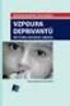 S třední škola stavební Jihlava Sada 1 CAD1 05. Prostorové souřadnice v CAD systémech Digitální učební materiál projektu: SŠS Jihlava šablony registrační číslo projektu:cz.1.09/1.5.00/34.0284 Šablona:
S třední škola stavební Jihlava Sada 1 CAD1 05. Prostorové souřadnice v CAD systémech Digitální učební materiál projektu: SŠS Jihlava šablony registrační číslo projektu:cz.1.09/1.5.00/34.0284 Šablona:
Lekce 5 Krbová kamna s imitací ohně
 Lekce 5 Krbová kamna s imitací ohně Časová dotace: 1 vyučovací hodina Tato lekce bude jedna z náročnějších, ale na jejím konci bychom měli mít vymodelovaná jednoduchá krbová kamna v krátké animaci s ohněm.
Lekce 5 Krbová kamna s imitací ohně Časová dotace: 1 vyučovací hodina Tato lekce bude jedna z náročnějších, ale na jejím konci bychom měli mít vymodelovaná jednoduchá krbová kamna v krátké animaci s ohněm.
CVIČEBNICE PRO SYSTÉM INVENTOR TVORBA DÍLŮ V PROSTŘEDÍ NORMA.IPT
 CVIČEBNICE PRO SYSTÉM INVENTOR TVORBA DÍLŮ V PROSTŘEDÍ NORMA.IPT Elektronická cvičebnice Ing. Vlastimil Hořák Tento materiál byl vytvořen v rámci projektu CZ.1.07/1.1.07/03.0027 Tvorba elektronických učebnic
CVIČEBNICE PRO SYSTÉM INVENTOR TVORBA DÍLŮ V PROSTŘEDÍ NORMA.IPT Elektronická cvičebnice Ing. Vlastimil Hořák Tento materiál byl vytvořen v rámci projektu CZ.1.07/1.1.07/03.0027 Tvorba elektronických učebnic
Tvorba modelu gumové kačenky. V tomto návodu se dozvíte jak:
 Tvorba modelu gumové kačenky V tomto cvičení se zaměříme pouze na volné deformování objektů. Nebude záležet na přesné velikosti a umístění objektů. Jde nám o celkový tvar, o formu. V tomto návodu se dozvíte
Tvorba modelu gumové kačenky V tomto cvičení se zaměříme pouze na volné deformování objektů. Nebude záležet na přesné velikosti a umístění objektů. Jde nám o celkový tvar, o formu. V tomto návodu se dozvíte
Zoner Callisto. text. tabulky
 Středa 30. listopadu Zoner Callisto vektorový kreslící program, grafická informace je ukládána ve formě matematického zápisu Panel základních nástrojů text tabulky vkládání obrázků výběr a editace objektů
Středa 30. listopadu Zoner Callisto vektorový kreslící program, grafická informace je ukládána ve formě matematického zápisu Panel základních nástrojů text tabulky vkládání obrázků výběr a editace objektů
